Skener i2900. Příručka nastavení skenování pro aplikace TWAIN A-61775_CZ
|
|
|
- Filip Čech
- před 8 lety
- Počet zobrazení:
Transkript
1 Skener i2900 Příručka nastavení skenování pro aplikace TWAIN A-61775_CZ
2 Použití zdroje dat TWAIN Spuštění nástroje pro ověření skenování... 2 Dialogové okno Nástroj pro ověření skenování... 2 Použití zdroje dat TWAIN... 4 Způsob zahájení práce... 4 Vytvoření nového zástupce nastavení... 5 Změna nastavení obrázku... 6 Změna nastavení zařízení... 7 Hlavní okno skeneru Kodak... 8 Dialogové okno Nastavení obrázku Oblast náhledu Karta Obecné Karta Velikost Karta Úpravy: černobíle Karta Úpravy: barevně nebo ve stupních šedi Karta Vylepšení Upřesňující nastavení obrázku Karta Upřesnit Karta Nastavení obsahu Vytvoření barevných obrázků, obrázků ve stupních šedi a černobílých obrázků podle obsahu dokumentů, příklad Vytvoření několika obrázků pro každou stranu dokumentu, příklad Vytvoření různého nastavení pro každou stranu dokumentu, příklad Dialogové okno Nastavení zařízení Zařízení karta Obecné Zařízení karta Tiskárna Zařízení karta Podání více listů Dialogové okno Diagnostika Diagnostika karta Obecné Diagnostika karta Ladit Diagnostika karta Protokoly Skener Kodak i2900 poskytuje možnost zpracování skenovaných obrázků a vylepšení jejich kvality pomocí funkcí pro zpracování obrázků. Zpracování obrázků označuje funkce skeneru, které vám umožňují automaticky upravit každý obrázek a zlepšit tak výsledné obrázky (např. oprava jakéhokoli zešikmení podávaného dokumentu, oříznutí okrajů obrázku za účelem odebrání nepotřebných ohraničení nebo vyčištění nadbytečného šumu v obrázku). V této příručce naleznete postupy pro použití zdroje dat TWAIN a popisy všech funkcí. Stejné funkce by měly být dostupné v uživatelském rozhraní aplikace používané pro skenování (tj. software Kodak Capture). A-61775_CZ/TWAIN září
3 Spuštění nástroje pro ověření skenování 1. Vyberte Start>Programy>Kodak>Obrazy dokumentů>nástroj pro ověření skenování. 2. V nastavení Typ ovladače vyberte možnost TWAIN a jako ovladač vyberte možnost Skener KODAK i2900. Zobrazí se dialogové okno Nástroj pro ověření skenování. Dialogové okno Nástroj pro ověření skenování Nástroj pro ověření skenování je diagnostická aplikace dodávaná společností Kodak. Uživatelské rozhraní nástroje pro ověření skenování umožňuje přístup ke všem funkcím skeneru a je dobrým prostředkem k ověření správné funkce skeneru. Nástroj pro ověření skenování umožňuje ověřit funkci skeneru pomocí zdroje dat TWAIN. 2 A-61775_CZ/TWAIN září 2012
4 Tlačítka na panelu nástrojů Nastavení Zobrazí uživatelské rozhraní vybraného ovladače. Cíl Umožňuje vybrat adresář pro ukládání naskenovaných obrázků a názvy jejich souborů. Tato možnost je dostupná pouze v případě, že je vybrána možnost Uložit obrázky do souborů. Spustit skenování Naskenuje dokumenty ve vstupní zdviži. Naskenovat jednu stránku Naskenuje pouze jednu stránku. Zastavit skenování Ukončí relaci skenování. Licenční kód Zobrazí okno Licenční kód. Režim bez zobrazení obrázku Zavře okno Prohlížeč obrázků (nebudou zobrazeny žádné obrázky). Režim zobrazení jednoho obrázku Zobrazí vždy pouze jeden obrázek. Režim zobrazení dvou obrázků Zobrazí dva obrázky najednou. Režim zobrazení čtyř obrázků Zobrazí čtyři obrázky najednou. Režim zobrazení osmi obrázků Zobrazí osm obrázků najednou. Uložit obrázky do souborů Pokud je vybrána tato možnost, budou obrázky uloženy do zadaného adresáře. Zobrazit každý Slouží k zadání vzorkovací frekvence obrázků, které chcete zobrazit při skenování. Pokud chcete například zobrazit každý obrázek, zadejte hodnotu 1. Pokud chcete zobrazit každý 10 obrázek, zadejte hodnotu 10. Celkový počet Zobrazí celkový počet obrázků naskenovaných během aktuální relace nástroje pro ověření skenování. Chcete-li získat přístup ke zdroji dat TWAIN (nebo k ovladači ISIS), dvakrát klikněte v dialogovém okně Nástroj pro ověření skenování na ikonu Nastavení. Otevře se hlavní okno skeneru Kodak. Poslední soubor Zobrazí úplnou cestu a název souboru posledního uloženého obrázku. A-61775_CZ/TWAIN září
5 Použití zdroje dat TWAIN Skener Kodak i2900 dokáže poskytnout širokou škálu elektronických obrázků. Lze toho dosáhnout, pokud je v aplikaci pro skenování použit poskytnutý zdroj dat TWAIN. Zdroj dat TWAIN je součástí systému snímání, který propojuje skener s aplikací pro skenování. Pokud použijete zdroj dat TWAIN, zobrazí se v okně Kodak Scanner (Skener Kodak) seznam zástupců nastavení. Každý zástupce nastavení představuje skupinu konkrétních nastavení obrázku a zařízení. Dodaní zástupci nastavení představují některé běžné výstupy elektronických obrázků používané pro nejrůznější typy vstupních dokumentů. Pokud žádný ze zástupců nastavení nesplňuje vaše požadavky na skenování, můžete vytvořit vlastního zástupce nastavení. Můžete například vytvořit zástupce nastavení nazvaného Faktury. Při skenování faktur potom jednoduše vyberete tohoto zástupce nastavení. Více informací najdete v částech Vytvoření nového zástupce nastavení a Změna nastavení obrázku dále v této kapitole. Způsob zahájení práce Cílem je co nejjednodušší skenování. Dosáhnete toho tak, že v hlavním okně skeneru Kodak vyberete jednoho zástupce nastavení a potom kliknete na tlačítko OK/Skenovat. Skener je dodáván s nastavenými některými zástupci nastavení. Ve většině případů tito zástupci k práci se skenerem zcela postačují. Pokud zjistíte, že potřebujete odlišná nastavení, měli byste vytvořit svého vlastního zástupce nastavení. Vlastní zástupce nastavení bude přidán do seznamu zástupců nastavení a bude k dispozici pro všechna další skenování. Většina požadovaných možností nastavení je dostupná v těchto dvou oknech: Nastavení obrázku: Kliknutím na tlačítko Nastavení v hlavním okně skeneru Kodak zobrazíte dialogové okno Nastavení obrázku. V tomto okně můžete nastavit parametry pro zpracování obrázků pomocí karet Obecné, Velikost, Úpravy a Vylepšení. Kliknutím na tlačítko Zařízení můžete také zobrazit nastavení zařízení a kliknutím na tlačítko Upřesňující nastavení obrázku můžete zobrazit dialogové okno Upřesnit. Nastavení zařízení: Tlačítko Zařízení se nachází v dialogovém okně Nastavení obrázku. Když vyberete možnost Zařízení, získáte přístup ke kartám Obecné a Podání více listů (a ke kartě Tiskárna, je-li nainstalována vylepšená tiskárna). V dialogovém okně Nastavení zařízení máte přístup také k diagnostice. 4 A-61775_CZ/TWAIN září 2012
6 Následující postup popisuje způsob konfigurace vlastního zástupce nastavení. Úplný popis funkcí a možností v okně skeneru Kodak a na kartách naleznete v části Hlavní okno skeneru Kodak. POZNÁMKA: Zástupci nastavení někdy mohou být potlačeni aplikací pro skenování. Pokud k tomu dojde, zobrazí se volaný zástupce v hlavním okně skeneru Kodak kurzívou a vedle něj bude uvedeno <Změněno>. Jedná se o normální chování aplikace, která nepoužívá zástupce nastavení, ale nejdříve do skeneru nahraje svoje upřednostňované nastavení a potom poskytne přístup ke zdroji dat TWAIN. Po kliknutí na tlačítko OK za účelem spuštění skenování budete dotázáni, zda chcete změněná nastavení uložit. Používáte-li aplikaci, která nepoužívá zástupce nastavení, vyberte možnost Ne a pokračujte ve skenování. Vytvoření nového zástupce nastavení V hlavním okně skeneru Kodak: 1. V seznamu Zástupci nastavení vyberte zástupce nastavení. Doporučujeme vybrat zástupce nastavení, který nejlépe popisuje požadovaný výstup obrázku. 2. Určete, zda chcete nasnímat elektronický obrázek přední strany dokumentu, zadní strany dokumentu nebo obou stran dokumentu, a proveďte výběr v rozevíracím seznamu Vstupní dokument je. 3. V hlavním okně Skener vyberte možnost Nastavení. Zobrazí se karta Obecné v dialogovém okně Nastavení obrázku. A-61775_CZ/TWAIN září
7 4. Na kartě Obecné vyberte příslušné možnosti. POZNÁMKA: Pokud je to nutné, zkontrolujte všechna nastavení na ostatních kartách a proveďte případné změny. 5. Vložte do vstupní zdviže skeneru jeden typický dokument. 6. Vyberte možnost Náhled a zkontrolujte výsledný obrázek. POZNÁMKA: Pokud není kvalita obrázků přijatelná, můžete zvolit jiného, předem nadefinovaného Zástupce nastavení nebo provést další změny na zbývajících kartách v dialogovém okně Nastavení obrázku. 7. Definujte požadované nastavení zařízení tak, že v dialogovém okně Nastavení obrázku výběrem možnosti Zařízení zobrazíte dialogové okno Nastavení zařízení. 8. Prohlédněte každou kartu a vyberte příslušné možnosti nebo akce, které má skener provádět. 9. Pomocí možnosti Domovská stránka se vrátíte do hlavního okna Skener. 10.Výběrem možnosti Uložit jako zobrazíte okno Uložit jako. 11. Zadejte nový název zástupce, který je pro vás srozumitelný, a vyberte možnost Uložit. Změna nastavení obrázku 1. V hlavním okně skeneru v seznamu Zástupci nastavení vyberte zástupce nastavení, který nejlépe popisuje požadovaný obrázkový výstup. 2. Vyberte možnost Vstupní dokument je v hlavním okně skeneru. 3. Výběrem možnosti Nastavení otevřete dialogové okno Nastavení obrázku. 4. Před provedením jakýchkoliv úprav projděte karty v dialogovém okně Nastavení obrázku a seznamte se s dostupnými možnostmi. 5. U každé možnosti, kterou chcete použít, proveďte příslušný výběr akcí, které má provést skener při skenování. 6. Po dokončení změn se výběrem možnosti Domovská stránka vraťte do hlavního okna skeneru a výběrem možnosti Uložit uložte volby pro daného zástupce. 6 A-61775_CZ/TWAIN září 2012
8 Změna nastavení zařízení 1. V hlavním okně skeneru v seznamu Zástupci nastavení vyberte zástupce nastavení, který nejlépe popisuje požadovaný výstup. 2. Výběrem možnosti Nastavení otevřete dialogové okno Nastavení obrázku. 3. Vyberte možnost Zařízení. Zobrazí se dialogové okno Nastavení zařízení. 4. Před provedením jakýchkoliv úprav projděte karty v dialogovém okně Nastavení zařízení a seznamte se s dostupnými funkcemi. Informace o těchto funkcích najdete v části nazvané Dialogové okno Nastavení zařízení. 5. U každé možnosti, kterou chcete použít, proveďte příslušný výběr akcí, které má provést skener při skenování. 6. Po dokončení změn se výběrem možnosti Domovská stránka vraťte do hlavního okna skeneru a kliknutím na tlačítko Uložit uložte volby pro daného zástupce. A-61775_CZ/TWAIN září
9 Hlavní okno skeneru Kodak Hlavní okno skeneru Kodak je základním oknem uživatelského rozhraní skeneru. Lze skenovat prostým výběrem zástupce nastavení a kliknutím na tlačítko OK/Skenovat. Zástupce nastavení Poskytuje seznam aktuálně nastavených zástupců nastavení. K dispozici jsou tito zástupci: Výchozí Výchozí nastavení skeneru. Černobílý dokument s funkcí Perfect Page Barevný dokument s funkcí Perfect Page Barevná fotografie 8 A-61775_CZ/TWAIN září 2012
10 POZNÁMKA: Pokud jste provedli změny zástupce nastavení a tyto změny jste neuložili, bude k zástupci nastavení připojen text <změněno> a název bude zobrazen kurzívou (např., *Výchozí<změněno>). Vstupní dokument je Umožňuje vybrat, které strany dokumentu obsahují informace, z nichž má být vytvořen elektronický obrázek. Oboustranný: Naskenuje přední i zadní stranu dokumentu. Jednostranný Přední strana: Skenuje pouze přední stranu dokumentu. Jednostranný Zadní strana: Skenuje pouze zadní stranu dokumentu. POZNÁMKA: Zkontrolujte, zda jsou dokumenty ve vstupní zdviži umístěny lícem dolů. A-61775_CZ/TWAIN září
11 Ikony Uložit Uloží všechny změny provedené ve vybraném zástupci nastavení. Uložit jako Zobrazí okno Uložit jako, které umožňuje uložit aktuální nastavení jako nového zástupce nastavení. Odstranit Odstraní vybraného zástupce nastavení. Budete požádáni o potvrzení. Tato možnost je dostupná pouze pro vytvořené zástupce. Přejmenovat Umožňuje přejmenovat vybraného zástupce nastavení. Tato možnost je dostupná pouze pro vytvořené zástupce. Resetovat Umožňuje vrátit všechny změny provedené ve vybraném zástupci nastavení (např. jeho název je kurzívou a je k němu připojen text <změněno>). Obnovit Zobrazí okno Obnovit, ve kterém můžete vrátit jakékoli změny v zástupcích nastavení dodaných se skenerem. Tato možnost je k dispozici jen tehdy, pokud byl jeden nebo více zástupců změněn nebo odebrán. Import Importuje sadu zástupců nastavení a nahradí všechny aktuální zástupce. Když vyberete tuto možnost, budete vyzváni k potvrzení a následně se zobrazí dialogové okno operačního systému Otevřít soubor. V něm můžete vybrat sadu zástupců, kterou chcete importovat. Export Exportuje všechny aktuální zástupce nastavení do sady zástupců. Vyberete-li tuto možnost, zobrazí se okno operačního systému Uložit soubor, ve kterém můžete vybrat složku a název souboru pro sadu zástupců. Posunout nahoru Přesune vybraného zástupce nastavení v seznamu zástupců nastavení o jednu pozici nahoru. Posunete-li zástupce nastavení, zůstane v této pozici, dokud ji opět neposunete Posunout dolů Přesune vybraného zástupce nastavení v seznamu zástupců nastavení o jednu pozici dolů. POZNÁMKY: Možnosti Odstranit, Přejmenovat, Obnovit, Import a Export nejsou dostupné, pokud je vybraný zástupce nastavení měněn (název je zobrazen kurzívou a je připojen text <změněno>). Když použijete akci Přesunout na zástupce nastavení, zůstává na nové pozici, dokud jej znovu neposunete. Když chcete přenést zástupce nastavení do jiného počítače: V počítači obsahujícím požadované zástupce vyberte příkaz Export a v druhém počítači potom vyberte příkaz Import. Když chcete přidat zástupce nastavení do existující sady zástupců: 1. Vyberte možnost Import a načtěte sadu zástupců. 2. Vytvořte nového zástupce nastavení. 3. Nahraďte sadu zástupců výběrem možnosti Export a uložením se stejným názvem. 10 A-61775_CZ/TWAIN září 2012
12 Nastavení Zobrazí dialogové okno Nastavení obrázku, které umožňuje provádět změny ve vybraném zástupci nastavení. V tomto okně jsou také přístupná dialogová okna Nastavení zařízení a Diagnostika. Náhled Zahájí skenování a zobrazí dialogové okno Nastavení obrázku s naskenovaným obrázkem umístěným v oblasti náhledu. Zobrazený obrázek je vzorek podle nastavení aktuálního zástupce nastavení. OK/Skenovat Po stisknutí tohoto tlačítka se zobrazí výzva k uložení všech neuložených změn. POZNÁMKA: Je-li toto tlačítko OK, zůstanou všechny neuložené změny v platnosti pro aktuální relaci skenování. Storno Zavře hlavní okno skeneru Kodak bez uložení jakýchkoli změn. Informační ikony O aplikaci: Zobrazí informace o verzi skeneru a informace o autorských právech. Nápověda: Zobrazí informace nápovědy k aktuálně zobrazenému oknu. A-61775_CZ/TWAIN září
13 Dialogové okno Nastavení obrázku V tomto okně lze pomocí dostupných karet definovat možnosti zpracování obrázků. Hodnoty použité v dialogovém okně Nastavení obrázku jsou uloženy ve vybraném zástupci nastavení. Okno Nastavení obrázku obsahuje následující karty: Obecné, Velikost, Úpravy (barevně/ve stupních šedi nebo černobíle) a Vylepšení. Strana Umožňuje vybrat, která strana obrázku bude konfigurována (např. Přední, Zadní, Obě: Barevné (24bitové) apod.). Všechna nastavení obrázku budou použita na vybraný obrázek. POZNÁMKA: Možnost Strana je dostupná pouze tehdy, pokud bylo na kartě Upřesnit vybráno upřesňující nastavení. Upřesňující nastavení obrázku: Zobrazí kartu Upřesnit. 12 A-61775_CZ/TWAIN září 2012
14 Tlačítka na panelu nástrojů Přiblížit: Zvětší obrázek, který je právě zobrazen v oblasti náhledu. Oddálit: Zmenší obrázek, který je právě zobrazen v oblasti náhledu. Otočit obrys: Otočí obrys o 90 stupňů. POZNÁMKA: Tato možnost je dostupná pouze v případě, že se otočený obrys vejde do maximální šířky skeneru. Obrys na střed: Upraví hodnotu X počátku obrysu tak, aby byl obrys ve středu maximální šířky skeneru. Kvalita náhledu: Určuje kvalitu náhledu. Normální: Zobrazí přijatelnou kvalitu obrázku s nižším rozlišením. Vysoká: Zobrazí nejpřesnější vyobrazení skutečného obrázku. Obrázek zobrazený v oblasti náhledu je dosti věrným vyobrazením toho, jak bude vypadat výsledný obrázek. POZNÁMKA: V závislosti na obsahu dokumentu může být nutné přiblížit obraz, aby bylo viditelné jeho skutečné vyobrazení. Jednotky: Vybere měrnou jednotku souřadnicové sítě skeneru včetně oblasti náhledu i všech možností, které se vztahují k rozměrům. K dispozici jsou následující jednotky: Palce, Centimetry a Pixely. Oblast náhledu V náhledu je zobrazen příklad obrazu na základě aktuálního nastavení zástupce. Po provedení náhledu skenování je v této oblasti zobrazen obrázek. Obrys Pokud na kartě Velikost vyberete možnost Dokument: Vybrat ručně nebo Obrázek: Část dokumentu, zobrazí se aktuální volby obrysu také v oblasti náhledu. Neodpovídá-li obrys náhledu obrazu, můžete upravit velikost a umístění obrysu pomocí myši. Posouváte-li kurzorem myši po obvodu obrysu, kurzor se mění, čímž ukazuje, že můžete stisknout a přidržet levé tlačítko myši a obrys upravit. Přesunout: Nastavte kurzor myši do oblasti uvnitř obrysu a změňte tak jeho umístění. Roh: Umístíte-li kurzor myši do místa grafického označení rohu, můžete upravit dvě strany obrysu současně. Strana: Umístíte-li kurzor myši do místa grafického označení strany, můžete upravit příslušnou stranu. A-61775_CZ/TWAIN září
15 Otočit: Umístíte-li kurzor myši nad značku rotace, můžete upravit úhel obrysu. Domovská stránka Pomocí tohoto tlačítka se vrátíte do hlavního okna skeneru Kodak. Zařízení Zobrazí dialogové okno Nastavení zařízení. Náhled Zahájí skenování a umístí obrázek do oblasti náhledu. Zobrazený obrázek je vzorek podle nastavení aktuálního zástupce nastavení. OK/Skenovat Po stisknutí tohoto tlačítka se zobrazí výzva k uložení všech neuložených změn. POZNÁMKA: Je-li toto tlačítko OK, zůstanou všechny neuložené změny v platnosti pro aktuální relaci skenování. Storno Zavře hlavní okno skeneru Kodak bez uložení jakýchkoli změn. 14 A-61775_CZ/TWAIN září 2012
16 Karta Obecné Karta Obecné obsahuje běžně používané možnosti obrázků. Ve většině případů nebude nutné provádět změny možností na jiných kartách. Skenovat jako Umožňuje vybrat formát elektronického obrázku. Barevné (24bitové): Vytvoří barevnou verzi dokumentu. Stupně šedi (8bitové): Vytvoří verzi dokumentu ve stupních šedi. Černobílé (1bitové): Vytvoří verzi černobílou verzi dokumentu. POZNÁMKA: Možnost Skenovat jako je dostupná pouze tehdy, pokud je na kartě Upřesnit vybráno nastavení Počet obrázků na stranu: Jeden. Typ dokumentu Umožňuje vybrat typ obsahu dokumentů. Text s grafikou: Dokumenty obsahují kombinaci textu, obchodní grafiky (sloupcové grafy, výsečové grafy atd.) a čárové grafiky. Text: Dokumenty obsahují většinou text. Fotografie: Dokumenty obsahují většinou fotografie. Typ média Umožňuje výběr typu skenovaného papíru textury/ gramáže. Možnosti jsou: Běžný papír, Tenký papír, Lesklý papír, Kartón a Časopis. Rozlišení Umožňuje výběr dpi (počet bodů na palec), což určuje lepší kvalitu obrázku. Současně může dojít k prodloužení doby skenování a zvětšení velikosti obrázku. Možnosti jsou: 100, 150, 200, 240, 250, 300, 400, 600 a 1200 dpi. A-61775_CZ/TWAIN září
17 Komprese Umožňuje snížit velikost elektronického obrázku. Typ: Skener vytvoří barevnou verzi dokumentu. POZNÁMKA: Možnosti Group-4 a (žádné) jsou jediné dostupné možnosti pro nastavení Sklenovat jako: Černobílé (1 bitové). - (žádné): Bez komprese, může vést k vytvoření velkého obrázku. - Group- 4: Použije kompresi obrázku podle standardu CCITT, často se používá ve spojení se soubory TIFF. - JPEG: Provede kompresi barevného obrázku nebo obrázku ve stupních šedi pomocí techniky JPEG. Kvalita Pokud jste vybrali kompresi JPEG, vyberte jednu z možností kvality: - Koncept: Maximální komprimace, nejmenší obrázky. - Dobrá: Průměrná komprimace, přijatelná kvalita obrázků. - Lepší: Poměrně malá komprimace, dobrá kvalita obrázků. - Nejlepší: Minimální komprimace, velmi dobrá kvalita obrázků. - Vynikající: Nejmenší komprimace, největší obrázky. 16 A-61775_CZ/TWAIN září 2012
18 Karta Velikost Dokument Umožňuje vybrat způsob, jakým bude skener zjišťovat dokumenty v průběhu podávání skenerem. Automaticky zjistit a narovnat: Skener automaticky najde každý dokument (bez ohledu na velikost) a narovná všechny dokumenty, které byly podány nakřivo. Automaticky zjistit: Skener automaticky najde každý dokument (bez ohledu na velikost). Je-li dokument nakřivo, nebude narovnán. Vybrat ručně: Skener vrátí obrázek podle oblasti určené možnostmi Obrys. Tuto možnost doporučujeme používat pouze pro úlohy, které obsahují dokumenty stejné velikosti. A-61775_CZ/TWAIN září
19 Obrázek Umožňuje vybrat část dokumentu, která má být na elektronickém obrázku. Celý dokument: - Pokud zvolíte možnost Dokument: Automaticky zjistit a narovnat, Dokument: Automaticky zjistit nebo Dokument: Vybrat ručně, bude vrácen celý dokument. Část dokumentu: - Pokud zvolíte možnost Dokument: Automaticky zjistit a narovnat, bude vrácena část dokumentu určená možnostmi Obrys. Obrys Umožňuje vybrat umístění a velikost použité pro vytvoření elektronického obrázku. Obrys se zobrazí v oblasti náhledu. Původní (x,y): - Pokud zvolíte možnost Dokument: Automaticky zjistit a narovnat, je (x) vzdálenost od levého okraje dokumentu a (y) je vzdálenost od horního okraje dokumentu. - Pokud zvolíte možnost Dokument: Vybrat ručně, je (x) vzdálenost od levého okraje dráhy papíru skenerem a (y) je vzdálenost od první části dokumentu zjištěné skenerem. Velikost (Š, V): - Pokud zvolíte možnost Dokument: Automaticky zjistit a narovnat nebo Dokument: Vybrat ručně, určuje šířku a výšku elektronického obrázku. POZNÁMKA: V případě, že obrys přesahuje konec skenovaného dokumentu, může být elektronický obrázek kratší, než bylo zadáno. Úhel: Umožňuje vybrat úhel obrysu. Předdefinované velikosti: Poskytuje seznam běžně používaných velikostí papíru. Výběrem položky z tohoto seznamu dojde k automatickému nastavení obrysu podle velikosti daného papíru. Možnost Vlastní se zobrazí v případě, že velikost obrysu neodpovídá žádné velikosti v seznamu. POZNÁMKA: Obrys zobrazený v oblasti náhledu lze upravit také pomocí myši. Ohraničení Umožňuje vybrat akci, která se provede na okrajích elektronického obrázku. Tato možnost se nepoužívá na náhled obrazu. (žádné) Přidat: Přidá přibližně 0,25 cm ohraničení okolo všech okrajů obrázku. POZNÁMKA: Tato možnost je dostupná pouze pro nastavení Dokument: Automaticky zjistit nebo Dokument: Vybrat ručně. 18 A-61775_CZ/TWAIN září 2012
20 Odebrat: Vytvoří obrázek obsahující pouze dokument tím, že eliminuje všechna přetrvávající ohraničení. Přetrvávající ohraničení mohou být způsobena kolísáním okraje dokumentu. K tomu může dojít například v případě, že dokument nemá dokonalý tvar obdélníku nebo v případě, že byl dokument podán křivě. POZNÁMKY: Ačkoliv tato možnost neodebere velké množství přetrvávajícího ohraničení, je možné, že dojde ke ztrátě malé části dokumentu. Tato možnost není dostupná, jsou-li současně vybrány možnosti Dokument: Automaticky zjistit a narovnat a Obrázek: Celý dokument. Otočení po skenování Umožňuje vybrat otočení, které bude provedeno s elektronickým obrázkem po jeho naskenování. Tato možnost se nepoužívá na náhled obrazu. (žádné) Automaticky Skener provede analýzu každého dokumentu, určí, jak byl podán, a otočí obrázek tak, aby měl správnou orientaci. Automaticky výchozí 90: Skener provede analýzu obsahu každého dokumentu, určí, jak byl dokument podán, a otočí obrázek tak, aby měl správnou orientaci. Nemůže-li skener určit, jak byl dokument podán, otočí obrázek o 90 stupňů. Automaticky výchozí 180: Skener provede analýzu obsahu každého dokumentu, určí, jak byl dokument podán, a otočí obrázek tak, aby měl správnou orientaci. Nemůže-li skener určit, jak byl dokument podán, otočí obrázek o 180 stupňů. Automaticky výchozí 270: Skener provede analýzu obsahu každého dokumentu, určí, jak byl dokument podán, a otočí obrázek tak, aby měl správnou orientaci. Nemůže-li skener určit, jak byl dokument podán, otočí obrázek o 270 stupňů. 90, 180, 270 stupňů Velikost otočení. Následující příklad ukazuje účinek těchto nastavení na dokumentu, který byl podán na šířku: Orientace podávání na šířku 90 stupňů 180 stupňů 270 stupňů A-61775_CZ/TWAIN září
21 Karta Úpravy: černobíle Možnosti dostupné na kartě Úpravy závisí na nastavení Skenovat jako na kartě Obecné. Následující možnosti jsou založeny na výběru možnosti Černobílé nastavení Skenovat jako. Kvalita převodu Tato nastavení mají vliv na to, jak skener analyzuje verzi dokumentu ve stupních šedi, ze které se vytváří černobílý elektronický obrázek. Nejlepší (ithresholding): Skener analyzuje každý dokument, aby vytvořil obrázek nejvyšší kvality. Tato možnost umožňuje skenování dokumentů s odlišnou kvalitou (vybledlý text, stínovaná pozadí, barevná pozadí) a při skenování s konzistentními sadami dokumentů. Normální (ATP): Umožňuje určit optimální nastavení pro vytvoření požadované kvality obrázku. Tato možnost přináší nejlepší výsledky při skenování sad shodných dokumentů. Tuto možnost je také možné použít v případě, že máte složité dokumenty, pro které se nedaří nalézt nastavení Kontrastu pro nastavení Nejlepší, které vytvoří požadovanou kvalitu. Koncept (pevně stanovená): Umožňuje zvolit mezní hodnotu ve stupních šedi k určení, zda je pixel černý nebo bílý. Tato možnost přináší nejlepší výsledky u dokumentů s vysokým kontrastem. Kontrast Umožňuje obrázek zostřit nebo změkčit. Snížení hodnoty u tohoto nastavení obrázek změkčí a sníží šum v obrázku. Zvýšení hodnoty u tohoto nastavení obrázek rozjasní a světlé informace budou lépe viditelné. Hodnoty se pohybují v rozmezí -50 až 50. Výchozím nastavením je hodnota 0. POZNÁMKA: Tato možnost je dostupná pouze při nastavení Kvalita převodu: Nejlepší a Kvalita převodu: Normální. 20 A-61775_CZ/TWAIN září 2012
22 Mezní hodnota Pomáhá ovládat úroveň, při které je pixel považován za černý nebo za bílý. Snížení hodnoty u tohoto nastavení povede k tomu, že obrázek bude vypadat světlejší, a lze jím také potlačit šum na pozadí. Zvýšení hodnoty u tohoto nastavení povede k tomu, že obrázek bude vypadat tmavší, a lze takto také zachytit méně intenzivní obrazová data. Hodnoty se pohybují v rozmezí od 0 do 255. Výchozí hodnota je 90. POZNÁMKA: Tato možnost je dostupná pouze při nastavení Kvalita převodu: Normální a Kvalita převodu: Koncept. Filtry Šum - (žádné) - Osamocený pixel: Snižuje náhodný šum tím, že převede ojedinělý černý pixel na bílý v případě, že je zcela obklopen bílými pixely, a naopak převodem bílého na černý v případě, že je zcela obklopen černými pixely. - Většinové pravidlo: Nastavuje každý pixel na základě pixelů, kterými je obklopen. Pixel bude bílý v případě, že většina okolních pixelů je bílá, a naopak. Obrázek - (žádné) - Odebrání polotónů: Zlepšuje text s bodovou maticí a obrázky s obrazovkou polotónů (novinové fotografie). Obrátit barvy Umožňuje vybrat způsob uložení černých pixelů v obrázku. Ve výchozím nastavení jsou černé pixely uloženy jako černé a bílé jako bílé. Chcete-li, aby byly černé pixely uloženy jako bílé a bílé jako černé, zaškrtněte tuto možnost. A-61775_CZ/TWAIN září
23 Karta Úpravy: barevně nebo ve stupních šedi Možnosti dostupné na kartě Úpravy závisí na nastavení Skenovat jako na kartě Obecné. Následující možnosti jsou založeny na výběru možnosti Barevné nebo Stupně šedi v nastavení Skenovat jako. POZNÁMKA: Většina možností má další nastavení. Ta jsou viditelná pouze tehdy, když je možnost zapnutá. Pokud se všechna nastavení nevejdou na obrazovku, zobrazí se posuvník, aby je zpřístupnil. Jas a kontrast (žádné) Ručně: Umožňuje nastavit konkrétní hodnoty, které budou použity pro všechny obrázky: - Jas Slouží ke změně množství bílé barvy v barevných obrázcích nebo v obrázcích ve stupních šedi. Hodnoty se pohybují v rozmezí - 50 až Kontrast Slouží ke zostření nebo zjemnění obrázků. Hodnoty se pohybují v rozmezí -50 až A-61775_CZ/TWAIN září 2012
24 Vyvážení barev (žádné) Automaticky: Upravuje bílé pozadí každé předlohy na čistě bílé. Tato možnost kompenzuje kolísání, ke kterým dochází mezi papíry s různou gramáží a od různých výrobců. Tato možnost se nedoporučuje pro zpracování fotografií. Automaticky pokročilé: Pro pokročilé uživatele, kteří chtějí dále upravit možnost Automaticky. - Agresivita Umožňuje upravit rozsah odchylek. Zvýšení této hodnoty může pomoci u předloh, které zežloutly stářím. Hodnoty se pohybují od -2 do 2. Ručně Umožňuje nastavit konkrétní hodnoty, které budou použity pro všechny obrázky: - Červená: Změní množství červené barvy v barevných obrázcích. Hodnoty se pohybují v rozmezí -50 až Zelená: Slouží ke změně množství zelené barvy v barevných obrázcích. Hodnoty se pohybují v rozmezí -50 až Modrá: Změní množství modré barvy v barevných obrázcích. Hodnoty se pohybují v rozmezí -50 až 50. POZNÁMKA: Vyvážení barev není dostupné pro obrázky ve stupních šedi. Zaostřit Zvýší kontrast hran v obrázku. (žádné) Normální Vysoké Přehnané Zvýraznění popředí Použití této možnosti zvýrazní popředí dokumentů nebo formulářů (např. text, čáry atd.). (žádné) Automaticky: Zvýrazní celé popředí. Automaticky pokročilé: Pro pokročilé uživatele, kteří chtějí dále upravit možnost Automaticky. - Agresivita Umožňuje upravit rozsah, ve kterém je určováno popředí. Hodnoty se pohybují v rozmezí -10 až 10. Vyhlazování pozadí Použití této možnosti pro dokumenty nebo formuláře s barevným pozadím pomůže vytvořit obrázky s jednotnější barvou pozadí. Tato možnost vylepšuje kvalitu obrázku a snižuje velikost souboru. (žádné) Automatické: Vyhladí až tři barvy pozadí. Automaticky pokročilé: Pro pokročilé uživatele, kteří chtějí dále upravit možnost Automaticky. - Agresivita Umožňuje upravit rozsah, ve kterém je určováno pozadí. Hodnoty se pohybují v rozmezí -10 až 10. A-61775_CZ/TWAIN září
25 Karta Vylepšení Možnosti na kartě Vylepšení závisí na nastavení Skenovat jako na kartě Obecné. POZNÁMKA: Většina možností má další nastavení. Ta jsou viditelná pouze tehdy, když je možnost zapnutá. Pokud se všechna nastavení nevejdou na obrazovku, zobrazí se posuvník. Výplň perforace Umožňuje vyplnit perforace u hran dokumentu. Mezi vyplňované typy děr (perforací) patří: kulaté, obdélníkové a nepravidelně tvarované (například dvojité děrování nebo díry s mírným natržením, ke kterému došlo při vyjímání dokumentu z pořadače). Zapnuto: Zapne vyplňování děr. POZNÁMKA: Funkci Vyplňování děr nezapínejte při skenování fotografií. Zjištění prázdného obrázku Umožňuje skener nakonfigurovat tak, aby aplikaci pro skenování nepředával prázdné obrázky. (žádné): Aplikaci pro skenování jsou předány všechny obrázky. Podle obsahu dokumentu: Obrázky jsou považovány za prázdné v závislosti na obsahu dokumentu v obrázku. - Velikost obsahu: Umožňuje vybrat maximální množství obsahu, které bude skener považovat za prázdné. Všechny obrázky s větším množstvím obsahu budou považovány za neprázdné a budou předány aplikaci pro skenování. Hodnoty se pohybují v rozmezí 0 až 100 procent. 24 A-61775_CZ/TWAIN září 2012
26 - : Velikost obsahu bude vyplněna množstvím obsahu v náhledu obrazu. Pokud máte typický prázdný dokument (např. prázdný list hlavičkového papíru), lze jej použít jako pomůcku při určení hodnoty Velikost obsahu (tj. proveďte náhled skenování, klikněte na toto tlačítko a podle potřeby upravte hodnotu Velikost obsahu). POZNÁMKA: Tato možnost je dostupná, pouze když existuje náhled obrázku. Podle velikosti: Obrázky budou považovány za prázdné v závislosti na velikosti obrázku, který by byl předán aplikaci pro skenování (po použití všech ostatních nastavení). - Konečná velikost souboru: Umožňuje vybrat minimální velikost obrázku, který bude skener považovat za neprázdný. Všechny obrázky menší než tato hodnota budou považovány za prázdné (vymazané) a nebudou předány aplikaci pro skenování. Hodnoty se pohybují v rozmezí 1 až 1000 kb (1 kb je 1024 bajtů). Vyplnění okrajů obrázku Vyplní okraje konečného elektronického obrázku tak, že oblast pokryje vybranou barvou. Tato možnost se nepoužívá na náhled obrazu. Barva: Umožňuje vybrat barvu výplně okrajů. - (žádné) - Automaticky: Skener automaticky vyplní okraje obrázku barvou okolí. - Automaticky včetně trhlin: Skener kromě okrajů vyplní i trhliny podél okrajů dokumentu. - Bílá - Černá Všechny strany shodné: Je-li tato možnost zapnuta, budou všechny strany vyplněny stejnoměrně. POZNÁMKA: Tato možnost je k dispozici pouze pro bílou nebo černou. Horní: Určuje míru vyplnění horního okraje. POZNÁMKA: Tato možnost není při zapnutí možnosti Všechny strany shodné dostupná. Levá/pravá: Možnost vlevo určí míru vyplnění levého okraje a možnost vpravo určí míru vyplnění pravého okraje. POZNÁMKA: Tyto možnosti nejsou při zapnutí možnosti Všechny strany shodné dostupné. Spodní: Určuje míru vyplnění spodního okraje. POZNÁMKA: Tato možnost není při zapnutí možnosti Všechny strany shodné dostupná. A-61775_CZ/TWAIN září
27 POZNÁMKY: Při použití možnosti Vyplnění okrajů obrázku buďte opatrní a nezadávejte příliš velkou hodnotu, protože by mohlo dojít k vyplnění dat na obrázku, která chcete zachovat. Tato možnost se nepoužívá na náhled obrazu. Odfiltrování pruhů: Umožňuje nakonfigurovat skener tak, aby z obrázků odfiltroval svislé pruhy. Tyto pruhy jsou čáry, které se mohou objevit na obrázku, ale které nebyly v původním dokumentu. Mohou být způsobeny nečistotami na dokumentu (špína, prach nebo roztřepené hrany) nebo nedodržením doporučených čisticích postupů pro váš skener. Zapnuto: Zapne filtrování pruhů. Agresivita: Umožňuje upravit míru, nakolik jsou pruhy filtrovány. Hodnoty se pohybují v rozmezí -2 až 2. Výchozím nastavením je hodnota 0. Vypuštění barvy: Tato možnost se používá k vyloučení pozadí formuláře, takže v elektronickém obrázku jsou zahrnuta pouze zadaná data (budou odstraněna pole a čáry formuláře). U černobílých obrázků mají tato nastavení vliv na verzi dokumentu ve stupních šedé, jejíž analýzou skener vytváří černobílý elektronický obrázek. Barva: Vyberte požadovanou barvu pro vypuštění. - (žádné) - Více: Vypustí všechny barvy kromě tmavých odstínů (např. černý nebo tmavě modrý inkoust). - Převládající: Vypustí převládající barvu - Modrá - Červená - Zelená Agresivita: Umožňuje upravit míru, nakolik jsou barvy vypouštěny. Hodnoty se pohybují v rozmezí -10 až 10. Výchozím nastavením je hodnota 0. Tato možnost je k dispozici jen v případě, že volba Barva je nastavena na možnost Vícebarevné nebo Převládající. POZNÁMKA: Možnosti Vypuštění barvy jsou dostupné pouze v případě, že zvolená možnost Skenovat jako je Černobílé nebo Stupně šedi. 26 A-61775_CZ/TWAIN září 2012
28 Upřesňující nastavení obrázku Karta Upřesnit Ikona Upřesňující nastavení obrázku se nachází v horní části dialogového okna Nastavení obrázku vedle rozbalovacího seznamu Strana. Když vyberete ikonu Upřesňující nastavení obrázku, zobrazí se karta Upřesnit. Vstupní dokument je: Podle toho, jaké strany chcete nakonfigurovat, vyberte možnost Oboustranný, Jednostranný přední strana nebo Jednostranný zadní strana. Různá nastavení podle stran: Ve výchozím nastavení se vybraná nastavení vztahují na obě strany obrázku. Chcete-li pro každou stranu skenovaného dokumentu vybrat různá nastavení pro zpracování obrázků, zapněte tuto možnost. Pokud například chcete, aby přední strana byla barevná a zadní strana černobílá, zkontrolujte nejprve, zda jste v rozevíracím seznamu Vstupní dokument je vybrali možnost Oboustranný, a potom zaškrtněte políčko Různá nastavení podle stran. A-61775_CZ/TWAIN září
29 Po dokončení této akce nebude již možnost Strana v dialogovém okně Nastavení obrázku zašedlá a budete moci pro každou stranu vybrat různá nastavení. Když jste nyní povolili možnost Různá nastavení podle stran, budou vaše původní výběry použity pouze na přední stranu skenovaného dokumentu. Po dokončení výběrů pro přední stranu použijte možnost Strana k výběru zadní strany a potom proveďte nastavení, která chcete použít na zadní stranu. Kombinovat obrázky na přední a zadní straně U dokumentu je obvykle vytvořen jeden obrázek pro přední a jeden pro zadní stranu. Zapněte tuto možnost, pokud chcete jeden obrázek obsahující přední i zadní stranu dokumentu. Vybírat můžete z možností: Přední strana nahoře: Přední strana bude na obrázku nad zadní stranou. Přední strana dole: Zadní strana bude na obrázku nad přední stranou. Přední strana vlevo: Přední strana bude na obrázku nalevo od zadní strany. Přední strana vpravo: Zadní strana bude na obrázku nalevo od přední strany. POZNÁMKY: Tato možnost je dostupná pouze v případě, že je u volby Vstupní dokument je nastavena možnost Oboustranný, možnost Různá nastavení podle stran je vypnutá a volba Počet obrázků na stranu je nastavena na možnost Jeden. Dále je třeba, aby byl dokument skenován pomocí podavače dokumentů. Tato možnost se nepoužívá na náhled obrazu. 28 A-61775_CZ/TWAIN září 2012
30 Počet obrázků na stranu: Označuje, jaký počet obrázků vytvoří skener pro jednu stranu (v závislosti na volbách nastavení obrazu). Jeden: Označuje, že chcete, aby skener vytvořil jeden obrázek. Jeden podle obsahu dokumentu: Označuje, že chcete, aby skener automaticky zjistil, zda je dokument barevný, ve stupních šedi nebo černobílý. Jeden podle přepnutí opravy: Znamená, že chcete pro skener určit, zda je dokument barevný, ve stupních šedi nebo černobílý, a to pomocí dokumentu přepnutí opravy. Více: Označuje, že chcete, aby skener vytvořil více než jeden obrázek. POZNÁMKA: Zvolíte-li u možnosti Počet obrázků na stranu volbu Jeden podle obsahu dokumentu, zobrazí se karta Nastavení obsahu. Obrázky ke konfiguraci: Označuje, které elektronické obrázky je třeba nakonfigurovat. POZNÁMKA: Tato možnost je dostupná pouze v případě, že u možnosti Počet obrázků na stranu vyberete jinou volbu než Jeden. Postup konfigurace upřesňujících možností naleznete v následujících částech: Vytvoření barevných obrázků, obrázků ve stupních šedi a černobílých obrázků podle obsahu dokumentů, příklad 1. Vytvoření několika obrázků pro každou stranu dokumentu, příklad 2. Vytvoření různého nastavení pro každou stranu dokumentu, příklad 3. Je-li tato možnost k dispozici, vyberte pomocí šipek nahoru a dolů pořadí, v jakém budou obrázky doručeny skenerem do aplikace pro skenování. Tlačítka na panelu nástrojů: Přidat: Přidá typ obrázku na konec seznamu konfigurace. Změnit: Umožňuje změnit vybraný typ obrázku. Odstranit: Odstraní vybraný typ obrázku. Hotovo: Návrat do dialogového okna Nastavení obrázku. A-61775_CZ/TWAIN září
31 Karta Nastavení obsahu Možnosti na kartě Nastavení obsahu lze použít buď pro jednostranné, nebo pro oboustranné úlohy. Strana Určuje, na kterou stranu jsou použita nastavení citlivosti. Tato možnost je dostupná pouze tehdy, pokud je na kartě Upřesnit zaškrtnuto políčko Různá nastavení podle stran. Citlivost Nízká: Dokumenty, které vyžadují pouze malé množství barvy na to, aby byly uloženy jako barevné obrázky nebo obrázky ve stupních šedi. Používá se pro snímání dokumentů, v nichž převládá černý text a malá loga, nebo které obsahují malé množství zvýrazněného textu nebo malých barevných fotografií. Střední: Dokumenty, které ve srovnání s možností Nízká vyžadují více barvy, než budou uloženy jako barevné obrázky nebo obrázky ve stupních šedi. Vysoká: Dokumenty, které ve srovnání s možností Střední vyžadují více barvy, než budou uloženy jako barevné obrázky nebo obrázky ve stupních šedi. Používá se pro rozlišení dokumentů, které obsahují středně velké až velké barevné fotografie, od dokumentů obsahujících běžný černý text. Fotografie s neutrálními barvami mohou ke správnému snímání vyžadovat úpravy hodnot Mezní hodnota barvy nebo Množství barvy. 30 A-61775_CZ/TWAIN září 2012
32 Vlastní: Umožňuje ručně upravit nastavení Množství barvy nebo Mezní hodnota barvy. POZNÁMKA: Při nastavování hodnot citlivosti se doporučuje začít možností Střední a naskenovat sadu typické úlohy. Pokud bylo příliš mnoho dokumentů vráceno jako barevné/ve stupních šedi ve srovnání s černobílými, změňte nastavení na možnost Vysoká a opakujte spuštění úlohy. Pokud bylo příliš málo dokumentů vráceno jako barevné/ve stupních šedi ve srovnání s černobílými, změňte nastavení na možnost Nízká a opakujte spuštění úlohy. Pokud žádná z těchto možností neposkytuje požadovaný výsledek, můžete výběrem možnosti Vlastní ručně upravit nastavení Množství barvy nebo Mezní hodnota barvy. Možnost Vlastní umožňuje také přístup do režimu Zjistit, který poskytuje způsob, jakým skener provede analýzu dokumentů a doporučí nastavení. Množství barvy Jedná se o množství barvy, které musí být v dokumentu přítomno, aby mohl být dokument uložen jako barevný nebo ve stupních šedi. Čím vyšší je hodnota nastavení Množství barvy, tím je vyžadováno více barevných pixelů. Platné hodnoty se pohybují v rozsahu 1 až 200. Mezní hodnota barvy Jedná se o mezní hodnotu nebo saturaci barvy (tj. bledě modrá x tmavě modrá), při které bude daná barva zahrnuta do výpočtu množství barvy. Vyšší hodnota znamená, že bude vyžadována intenzivnější barva. Platné hodnoty se pohybují v rozsahu 0 až 100. Zjistit Umožňuje vypočítat nastavení na základě naskenovaných typických barevných dokumentů. Než vyberete možnost Zjistit, vložte do zdviže vstupního zásobníku alespoň 5 typických barevných dokumentů. Tyto dokumenty budou naskenovány a analyzovány a bude vypočteno doporučené množství barvy. POZNÁMKA: Posuvníky Množství barvy a Mezní hodnota barvy budou aktualizovány automaticky. Pokud tyto hodnoty u dané sady úloh neposkytují požadované výsledky, pravděpodobně bude nutné ručně upravit nastavení Mezní hodnota barvy. A-61775_CZ/TWAIN září
33 Vytvoření barevných obrázků, obrázků ve stupních šedi a černobílých obrázků podle obsahu dokumentů, příklad 1 V tomto příkladu předpokládejme, že chcete nakonfigurovat relaci skenování, která obsahuje kombinaci barevných a černobílých dokumentů s informacemi na obou stranách. Dále chcete, aby skener zjistil, zda je stránka barevná či nikoli, a na základě tohoto zjištění byl výstupní obrázek barevný nebo černobílý. 1. V hlavním okně skeneru Kodak vyberte zástupce nastavení, jehož popis se co nejvíce blíží požadovanému výstupu. 2. Výběrem možnosti Nastavení otevřete dialogové okno Nastavení obrázku. 3. Výběrem ikony Upřesňující nastavení obrázku v dialogovém okně Nastavení obrázku zobrazíte kartu Upřesnit. 4. Vyberte možnost Vstupní dokument je: Oboustranný. 5. Vyberte možnost Obrázků na stranu: Jeden podle obsahu dokumentu. POZNÁMKA: Na kartě Upřesnit se nyní zobrazí oblast Obrázky ke konfiguraci a bude obsahovat položku barevný obrázek a černobílý obrázek. Zobrazí se také karta Nastavení obsahu. 6. Chcete-li obrázek ve stupních šedi místo barevného (je-li zjištěn dostatek barev v dokumentu): Zkontrolujte, zda je vybrána možnost Barevné (24bitové). Výběrem možnosti Změnit zobrazte seznam možností. Vyberte možnost Stupně šedi. 32 A-61775_CZ/TWAIN září 2012
34 7. Přejděte na kartu Nastavení obsahu. 8. Vyberte možnost Citlivost. 9. Výběrem možnosti Hotovo se vraťte do dialogového okna Nastavení obrázku. POZNÁMKA: Všimnete si, že možnost Strana má nyní dvě položky: Obě: Barevné (24bitové) a Obě: Černobílé (1bitové). 10.Vyberte možnost Strany: Obě: Barevné (24bitové). POZNÁMKA: Proveďte další libovolné úpravy nastavení barevného obrázku na ostatních kartách v dialogovém okně Nastavení obrázku. 11. Vyberte možnost Strany: Obě: Černobílé (1bitové). POZNÁMKA: Proveďte další libovolné úpravy nastavení černobílého obrázku na ostatních kartách dialogového okna Nastavení obrázku. 12.Po dokončení změn se výběrem možnosti Domovská stránka vraťte do hlavního okna skeneru Kodak a výběrem možnosti Uložit uložte výběry pro daného zástupce. A-61775_CZ/TWAIN září
35 Vytvoření několika obrázků pro každou stranu dokumentu, příklad 2 V tomto příkladu předpokládejme, že chcete nakonfigurovat relaci skenování, která obsahuje dokumenty s informacemi na obou stranách, a chcete, aby skener vytvořil barevné i černobílé obrázky pro každou stranu každého dokumentu. 1. V hlavním okně skeneru Kodak vyberte zástupce nastavení, jehož popis se co nejvíce blíží požadovanému výstupu. 2. Výběrem možnosti Nastavení otevřete dialogové okno Nastavení obrázku. 3. Výběrem ikony Upřesňující nastavení obrázku v dialogovém okně Nastavení obrázku zobrazíte kartu Upřesnit. 4. Vyberte možnost Vstupní dokument je: Oboustranný. 5. Vyberte možnost Počet obrázků na stranu: Více. POZNÁMKA: Na kartě Upřesnit se nyní zobrazí oblast Obrázky ke konfiguraci a bude obsahovat položku barevný obrázek a černobílý obrázek. 6. Chcete-li obrázek ve stupních šedi místo barevného (je-li zjištěn dostatek barev v dokumentu): Zkontrolujte, zda je vybrána možnost Barevné (24bitové). Výběrem možnosti Změnit zobrazte seznam možností. Vyberte možnost Stupně šedi. 34 A-61775_CZ/TWAIN září 2012
36 7. Ve výchozím nastavení skener vytvoří nejprve barevný obrázek nebo obrázek ve stupních šedi a doručí jej do aplikace pro skenování a potom vytvoří a doručí černobílý obrázek. Chcete-li, aby byl nejprve vytvořen a doručen černobílý obrázek: Zkontrolujte, zda je vybrána možnost Černobílé (1bitové). Vybráním možnosti Posunout nahoru umístíte černobílý obrázek na první místo v seznamu. 8. Výběrem možnosti Hotovo se vraťte do dialogového okna Nastavení obrázku. POZNÁMKA: Všimnete si, že možnost Strana má nyní dvě položky: Obě: Barevné (24bitové) a Obě: Černobílé (1bitové). 9. Vyberte možnost Strany: Obě: Barevné (24bitové). POZNÁMKA: Proveďte další libovolné úpravy nastavení barevného obrázku na ostatních kartách v dialogovém okně Nastavení obrázku. 10.Vyberte možnost Strany: Obě: Černobílé (1bitové). POZNÁMKA: Proveďte další libovolné úpravy nastavení černobílého obrázku na ostatních kartách dialogového okna Nastavení obrázku. 11. Po dokončení změn se výběrem možnosti Domovská stránka vraťte do hlavního okna skeneru Kodak a výběrem možnosti Uložit uložte výběry pro daného zástupce. A-61775_CZ/TWAIN září
37 Vytvoření různého nastavení pro každou stranu dokumentu, příklad 3 V tomto příkladu předpokládejme, že chcete nakonfigurovat proud oboustranných dokumentů, který se skládá z obchodních dokumentů, které jsou na přední straně barevné, ale zadní strana může být černobílá. 1. Pokud již nemáte vybranou kartu Upřesnit: V hlavním okně skeneru Kodak vyberte zástupce nastavení, jehož popis se co nejvíce blíží požadovanému výstupu. Výběrem možnosti Nastavení otevřete dialogové okno Nastavení obrázku. Výběrem ikony Upřesňující nastavení obrázku v dialogovém okně Nastavení obrázku zobrazíte kartu Upřesnit. 2. Vyberte možnost Vstupní dokument je: Oboustranný. 3. Zapněte možnost Různá nastavení podle stran. 4. Vyberte možnost Počet obrázků na stranu: Jeden. 5. Výběrem možnosti Hotovo se vraťte do dialogového okna Nastavení obrázku. POZNÁMKA: Všimnete si, že u možnosti Strana se vyskytují dvě položky: Přední a Zadní. 6. Vyberte možnost Strany: Přední. 7. Vyberte položku Barevné (24bitové) u možnosti Skenovat jako na kartě Obecné. 36 A-61775_CZ/TWAIN září 2012
38 POZNÁMKA: Proveďte další libovolné úpravy nastavení přední strany na ostatních kartách dialogového okna Nastavení obrázku. 8. Vyberte možnost Strany: Zadní. 9. Vyberte položku Černobílé (1bitové) u možnosti Skenovat jako na kartě Obecné. POZNÁMKA: Proveďte další libovolné úpravy nastavení zadní strany na ostatních kartách dialogového okna Nastavení obrázku. 10.Po dokončení změn se výběrem možnosti Domovská stránka vraťte do hlavního okna skeneru Kodak a výběrem možnosti Uložit uložte výběry pro daného zástupce. POZNÁMKA: Pokud jste v kroku 4 vybrali jinou možnost, než Počet obrázků na stranu: Jeden, budou dostupné dvě skupiny možností Obrázky ke konfiguraci. Poté můžete jednotlivě nastavit obrázky vytvořené z každé strany dokumentu. A-61775_CZ/TWAIN září
39 Dialogové okno Nastavení zařízení V tomto dialogovém okně lze pomocí dostupných karet provést nastavení všech možností specifických pro skener a také diagnostiky. Hodnoty použité v Nastavení zařízení jsou uloženy ve vybraném zástupci nastavení. Součástí dialogového okna Nastavení zařízení jsou následující karty: Obecné, Tiskárna a Podání více listů. Domovská stránka Pomocí tohoto tlačítka se vrátíte do hlavního okna skeneru Kodak. Obrázek zobrazí dialogové okno Nastavení obrázku. Náhled Zahájí skenování a zobrazí dialogové okno Nastavení obrázku s naskenovaným obrázkem umístěným v oblasti náhledu. Zobrazený obrázek je vzorek podle nastavení aktuálního zástupce nastavení. OK/Skenovat Po stisknutí tohoto tlačítka se zobrazí výzva k uložení všech neuložených změn. POZNÁMKA: Je-li toto tlačítko OK, zůstanou všechny neuložené změny v platnosti pro aktuální relaci skenování. Storno Zavře hlavní okno skeneru Kodak bez uložení jakýchkoli změn. Informační ikony O aplikaci: Zobrazí informace o verzi skeneru a informace o autorských právech. Nápověda: Zobrazí informace nápovědy k aktuálně zobrazenému oknu. 38 A-61775_CZ/TWAIN září 2012
40 Zařízení karta Obecné Karta Obecné umožňuje nastavit možnosti specifické pro skener a poskytuje přístup k diagnostice skeneru. Zdroj papíru Automaticky: Nejprve se pokusí vyhledat papír v podavači dokumentů. Pokud se ve vstupním zásobníku nenacházejí žádné dokumenty, skener provede skenování z plochého lože skeneru. Automaticky 100 listů: Hledá papír nejprve ve vstupní zdviži. Pokud ve vstupním zdviži nejsou žádné dokumenty, skener provede skenování z plochého lože skeneru. Tato možnost je doporučena v případě, že skenujete 25 až 100 listů ze vstupní zdviže. Automaticky 250 listů: Hledá papír nejprve ve vstupní zdviži. Pokud ve vstupním zdviži nejsou žádné dokumenty, skener provede skenování z plochého lože skeneru. Tato možnost je doporučena v případě, že skenujete 100 až 250 listů ze vstupní zdviže. Podavač dokumentů: Vstupní zdviž je v nejvyšší poloze. Tato možnost je doporučena v případě, že skenujete 25 a méně listů ze vstupní zdviže. 100 listů: Tato možnost je doporučena v případě, že skenujete 25 až 100 listů ze vstupní zdviže. 250 listů: Tato možnost je doporučena v případě, že skenujete 100 až 250 listů ze vstupní zdviže. Ploché lože: Skener bude skenovat z plochého lože. A-61775_CZ/TWAIN září
41 Napájení Spořič energie Umožňuje nastavit dobu nečinnosti, po které skener přejde do režimu spořiče energie. Vypnout Umožňuje nastavit dobu nečinnosti v minutách, po které se skener automaticky vypne. POZNÁMKA: Nastavení Spořič energie je sdíleno se všemi zástupci nastavení. Jakékoli změny tohoto nastavení budou mít dopad na všechny ostatní zástupce, pokud nepoužijete možnost Uložit pouze do tohoto zástupce nastavení. Podavač dokumentů Časový limit: Umožňuje nastavení doby (v sekundách) od vstupu posledního dokumentu do zásobníku, po kterou skener čeká, než dojde k vypršení časového limitu. Tuto možnost lze vypnout. Akce po vypršení časového limitu: Označuje akci, která bude provedena v případě, že dojde k vypršení časového limitu podavače. - Zastavit skenování: Skenování se ukončí a ovládání opět převezme aplikace pro skenování (tj. ukončí úlohu). - Pozastavit skenování: Skenování se zastaví, aplikace pro skenování však bude čekat na další obrázky (tj. zastaví se podavač). Ve skenování lze pokračovat po stisknutí tlačítka Spustit/Pokračovat na skeneru. Skenování lze ukončit stisknutím tlačítka Zastavit/Pozastavit na skeneru nebo pomocí aplikace pro skenování. Automaticky spustit skenování Je-li vybrána tato možnost, počká skener před zahájením skenování až 10 s na vložení dokumentů do vstupní zdviže. Po vyprázdnění vstupní zdviže bude navíc skener automaticky pokračovat v případě, že je do vstupní zdviže vložen papír. Skener bude čekat po dobu určenou časovým limitem podavače. POZNÁMKA: Nastavení Podavač dokumentů je sdíleno se všemi Zástupci nastavení. Jakékoli změny tohoto nastavení budou mít dopad na všechny ostatní zástupce, pokud nepoužijete možnost Uložit pouze do tohoto zástupce nastavení. Počítadlo listů Zadejte číslo, které bude přiřazeno příštímu fyzickému listu papíru, který vstoupí do skeneru. Tato hodnota je skenerem postupně zvyšována a je vrácena v záhlaví obrázku. POZNÁMKA: Změna tohoto nastavení bude mít vliv na volbu Počítadlo v okně Zařízení karta Tiskárna. 40 A-61775_CZ/TWAIN září 2012
42 Správa dokumentů Inteligentní ochrana Umožňuje vybrat, jak agresivně skener zjišťuje dokumenty, které vstoupí do skeneru nesprávně. K tomu může dojít, když nejsou dokumenty na skenování řádně připraveny (např. například sešité nebo sepnuté dokumenty). - (žádné) - Minimum: Tuto možnost zvolte, pokud se skener zastavuje příliš často u dokumentů, které nechcete, aby zjišťoval. POZNÁMKA: Dokumenty se mohou více poškodit, než ke zjištění dojde. - Normální: Jedná se o doporučovanou možnost, protože poskytuje rovnováhu mezi minimalizací poškození dokumentu a zbytečným zastavováním skeneru. - Maximum: Tuto možnost zvolte, pokud chcete co nejméně poškozovat dokumenty. POZNÁMKA: Tato možnost může vést ke zbytečnému zastavování skeneru. Maximální délka Vyberte hodnotu odpovídající délce nejdelšího dokumentu v sadě dokumentů. POZNÁMKY: - Změna této hodnoty bude mít vliv na maxima pro následující nastavení: Velikost obrázku Obrys; Tiskárna Odsazení od předního okraje; Podání více listů Zjištění délky. - Pro větší délky nejsou podporovány všechny kombinace nastavení (rozlišení, barva, stupně šedé atd.). Z důvodu vyšší flexibility s aplikacemi nebude skener hlásit chybu, dokud nenarazí na dokument, jehož délka není podporována. - Pro větší délky může dojít ke snížení rychlosti zpracování dokumentů. Diagnostika Zobrazí kartu Diagnostika. A-61775_CZ/TWAIN září
43 Zařízení karta Tiskárna Vylepšená tiskárna poskytuje možnost svislého tisku podporuje alfanumerické znaky, datum, čas, počet dokumentů a uživatelské zprávy. Všechny informace o tisku jsou sejmuty do záhlaví obrázku každého dokumentu. Zapnout: Zapne tisk a zpřístupní všechny ostatní možnosti na této kartě. Šablona: Formát: Umožňuje definovat tiskový řetězec. Tiskový řetězec může obsahovat maximálně 40 znaků (včetně mezer). Tlačítka na panelu nástrojů Přidat: Zobrazí seznam položek, které lze přidat do tiskového řetězce. Pokud vyberete některou položku, objeví se na konci seznamu Formát. Změnit: Umožňuje nahradit právě vybranou položku v seznamu Formát některou z položek ze zobrazeného seznamu. Odstranit: Umožňuje odstranit právě vybranou položku ze seznamu Formát. POZNÁMKA: Při sestavování tiskového řetězce jsou v seznamech Přidat a Změnit přístupné pouze položky, které splňují limit 40 znaků. 42 A-61775_CZ/TWAIN září 2012
44 Položky Pokud je vybrána položka, všechny její přidružené možnosti jsou zobrazeny napravo od seznamu Formát. Počítadlo: Udává počet dokumentů během relace skenování. Tato hodnota je skenerem postupně zvyšována a je vrácena v záhlaví obrázku. - Počáteční hodnota: Umožňuje nastavit číslo dokumentu pro následující dokument, který bude skenován. POZNÁMKA: Změna této hodnoty bude mít vliv na volbu Počítadlo listů v okně Zařízení karta Obecné. - Šířka pole: Umožňuje konfiguraci šířky počítadla v rozmezí 1 až 9. Pokud však například v tiskovém řetězci zbývá pouze 6 znaků, je toto pole omezeno na délku 6 znaků. - Úvodní nuly: Umožňuje konfiguraci formátu počítadla v případě, že šířka hodnoty je menší než šířka pole (v příkladech je uvedeno pole šířky 3 a hodnota počítadla 4). Dostupné možnosti: Zobrazit: 004 Nezobrazovat: 4 Zobrazit jako mezery: 4 Datum - Formát: MMDDRRRR DDMMRRRR RRRRMMDD DDD (den v roce) YYYYDDD (den v roce) -Oddělovač: (v příkladech je uveden formát RRRRMMDD) Žádná Lomítko: 2010/08/24 Pomlčka: Tečka: Mezera: Určité datum: Umožňuje použít zadané datum, pokud nechcete použít aktuální datum ze skeneru. A-61775_CZ/TWAIN září
45 Čas: Formát je HH:MM. - Určitý čas: Umožňuje použít zadaný čas, pokud nechcete použít aktuální čas ze skeneru. - Mezera: Přidá mezeru. - Zpráva: Umožňuje určit uživatelský text, který bude obsažen v tiskovém řetězci. Je povoleno maximálně 40 znaků (včetně mezer). POZNÁMKA: Mají-li být japonské znaky zobrazeny správně, je třeba mít nainstalováno písmo MS Gothic. Získáte ho nainstalováním editoru Microsoft Global IME 5.01 pro japonštinu s anglickou jazykovou verzí sady Language Pack, kterou získáte na webu ime5_win32/en/ime5_win32.htm. Ukázka šablony Zobrazí příklad tiskového řetězce. Pokud vyberete některou položku v seznamu Formát, je v příkladu zvýrazněna odpovídající část řetězce. Písmo Lze vybrat požadovanou orientaci tisku informace. - Styl: Dostupné styly znaků: Normální, Tučné a Extra tučné. Normální: otočení o 90 Tučné: otočení o 90 Extra tučné: otočení o 90 - Orientace: Pokud jsou znaky tištěny svisle (počínaje od předního okraje dokumentu), umožňuje tato hodnota vybrat orientaci tiskového řetězce. Dostupné volby jsou: 0 a 90. Směr podávání A-61775_CZ/TWAIN září 2012
46 Odsazení od předního okraje Vyberte hodnotu, která určuje vzdálenost vytištěných informací od předního okraje dokumentu. POZNÁMKY: Tisk je automaticky ukončen ve vzdálenosti 6,3 mm od zadního okraje dokumentu, a to i v případě, že informace není vytištěna celá. Vodorovná poloha tisku je určena umístěním tiskové kazety ve skeneru. Další informace o nastavení polohy tisku naleznete v uživatelské příručce. A-61775_CZ/TWAIN září
47 Zařízení karta Podání více listů Zjištění podání více listů pomáhá při zpracování dokumentů zjišťováním přítomnosti dokumentů, které prošly podavačem najednou. K podání více listů může dojít, jsou-li dokumenty sešité, potřísněné lepkavými látkami nebo nabité statickou elektřinou. Ultrazvukové zjištění Citlivost Ovládá agresivitu, s jakou se bude skener pokoušet určit, zda do něj nebylo podáno více dokumentů. Zjištění, že došlo k vícenásobnému podání papírů, je aktivováno vzduchovou mezerou mezi dokumenty. To umožňuje použít zjištění podání více listů u sad úloh, které obsahují dokumenty s různými tloušťkami. (žádné) Nízká: Jedná se o nejméně intenzivní nastavení a představuje nižší pravděpodobnost pro zjištění podání více listů dokumentů se štítky, dokumentů nízké kvality, tenkých dokumentů nebo pomačkaných dokumentů. Střední: Tuto citlivost použijte v případě, že sada úloh obsahuje dokumenty různé tloušťky nebo štítky připevněné k dokumentu. V závislosti na materiálu štítků by většina dokumentů se štítky neměla být zjištěna jako podání více listů dokumentu. Vysoká: Jedná se o nejagresivnější nastavení. Toto nastavení je vhodné použít v případě, že všechny dokumenty mají tloušťku nejvýše jako kancelářský papír s gramáží 75 g/m 2. POZNÁMKA: Samolepicí lístky s poznámkami mohou být bez ohledu na nastavení zjištěny jako podání více listů dokumentu. 46 A-61775_CZ/TWAIN září 2012
48 Zjištění délky Umožňuje vybrat maximální délku dokumentu v sadě úlohy. Pokud skener zjistí dokument delší než tato hodnota, vyhodnotí, že došlo k podání více listů. Tuto možnost lze vypnout nebo lze nastavit hodnotu. Akce po zjištění Vyberte akci, kterou má skener provést, když je zjištěno podání více listů. U všech možností bude tento stav ve skeneru protokolován. Zastavit skenování: Skenování se ukončí a ovládání opět převezme aplikace pro skenování (tj. ukončí úlohu). Ověřte, zda byla vyčištěna dráha papíru, a pomocí aplikace pro skenování restartujte relaci skenování. Zastavit skenování generovat obrázek: Skenování se ukončí a ovládání opět převezme aplikace pro skenování (ukončí úlohu). Jsou vygenerovány obrázky dokumentu, u kterého došlo k podání více listů. Ověřte, zda byla vyčištěna dráha papíru, a pomocí aplikace pro skenování restartujte relaci skenování. Zastavit skenování ponechat papír v dráze: Skenování se okamžitě ukončí (tj. skener se nepokusí vyčistit dráhu papíru) a ovládání opět převezme aplikace pro skenování (tj. ukončí úlohu). Odstraňte všechny dokumenty z dráhy papíru a pomocí aplikace pro skenování restartujte relaci skenování. Pokračovat ve skenování: Skener bude pokračovat ve skenování. Pozastavit skenování: Skenování se zastaví, aplikace pro skenování však bude čekat na další obrázky (tj. zastaví se podavač). Ve skenování lze pokračovat po stisknutí tlačítka Spustit/ Pokračovat na skeneru. Skenování lze ukončit stisknutím tlačítka Zastavit/Pozastavit na skeneru nebo pomocí aplikace pro skenování. Přehrát v počítači zvuk Tuto možnost zapněte, pokud chcete, aby počítač při zjištění podání více listů vydal zvuk. Kliknutím na tlačítko Procházet můžete vybrat požadovaný soubor s příponou.wav. POZNÁMKA: Zvuk v počítači nemusí zaznít přesně v okamžiku, kdy skener zjistí podání více listů. Minimum: Tuto možnost zvolte, pokud se skener zastavuje příliš často u dokumentů, které nechcete, aby zjišťoval. POZNÁMKA: Dokumenty se mohou více poškodit, než ke zjištění dojde. Normální: Jedná se o doporučovanou možnost, protože poskytuje rovnováhu mezi minimalizací poškození dokumentu a zbytečným zastavováním skeneru. Maximum: Tuto možnost zvolte, pokud chcete co nejméně poškozovat dokumenty. POZNÁMKA: Tato možnost může vést ke zbytečnému zastavování skeneru. A-61775_CZ/TWAIN září
49 Dialogové okno Diagnostika V tomto okně lze přistupovat k diagnostickým funkcím skeneru. V dialogovém okně Diagnostika jsou následující karty: Obecné, Ladit a Protokoly. Dialogové okno Diagnostika je přístupné prostřednictvím tlačítka Diagnostika, které se nachází na kartě Obecné v dialogovém okně Nastavení zařízení. Zařízení Umožňuje vybrat zařízení, u kterého má být provedena diagnostika. Možnosti jsou: Podavač dokumentů nebo Ploché lože skeneru. Hotovo Návrat do dialogového okna Nastavení zařízení. 48 A-61775_CZ/TWAIN září 2012
50 Diagnostika karta Obecné Karta Obecné umožňuje provést test skeneru a zobrazuje čas skeneru. Testy Skener: Jedná se o podobný test jako automatický test při spuštění, ale ve větším rozsahu. Kliknutím na toto tlačítko bude zařízení podrobeno řadám kontrol, aby bylo možné určit správnou funkci veškerého hardwaru skeneru. Pouze sečíst Počítá dokumenty vstupující do skeneru bez toho, aby byly obrázky skutečně posílány do aplikace pro skenování. Tento test je prováděn při každé relaci skenování, při které je tato možnost zapnuta. Tiskárna Otestuje funkčnost Vylepšené tiskárny (zda jsou funkční všechny inkoustové trysky). Tento test je prováděn při každé relaci skenování, při které je tato možnost zapnuta. POZNÁMKA: Testy Pouze sečíst a Tiskárna se automaticky vypnou při odpojení aplikace pro skenování od skeneru. Čas skeneru Aktuální (GMT): Zobrazí greenwichský čas skeneru. Odpovídající místní čas: Zobrazí greenwichský čas skeneru v místním časovém pásmu počítače. : Aktualizovat: Zobrazí znovu čas skeneru. Kalibrovat Zobrazí okno Kalibrace. POZNÁMKA: Častá kalibrace není nutná a nedoporučuje se. Kalibraci proveďte pouze v případě, že vás k tomu vyzve pracovník podpory. A-61775_CZ/TWAIN září
51 Diagnostika karta Ladit Karta Ladit umožňuje zapnout možnosti, které pracovníku podpory umožní diagnostikovat problémy, ke kterým může dojít při používání skeneru. Doporučujeme provádět změny na této kartě pouze v případě, že vás k tomu vyzve pracovník podpory. POZNÁMKY: Všechny možnosti na této kartě platí pro všechny zástupce nastavení, nikoli pouze pro aktuálně vybraného zástupce nastavení. Aby se změny na této kartě mohly projevit, je třeba restartovat aplikaci. Protokolování Slouží k ukládání komunikace mezi skenerem a aplikací pro skenování. Možnosti jsou: Vypnuto, Zapnuto nebo Vlastní. Obrázky Přijato ze skeneru: Uloží obrázky přijaté ze skeneru do počítače. Odeslané do aplikace: Uloží obrázky přijaté ze skeneru do aplikace pro skenování. Simulace Umožňuje použít zdroj dat TWAIN bez použití skutečného skeneru. Model: Umožňuje vybrat konkrétní model skeneru, který má být simulován. Ploché lože skeneru: Umožňuje vybrat simulaci konkrétní jednotky plochého lože. Příznaky: Pokud to podporuje zdroj dat TWAIN, bude obsahovat seznam příslušenství, které jsou v simulaci skeneru nainstalovány. 50 A-61775_CZ/TWAIN září 2012
52 Diagnostika karta Protokoly Karta Protokoly umožňuje prohlížení informací o skeneru. Protokoly Obecné: Zobrazí informace o verzi skeneru, sériové číslo, připojené/ instalované příslušenství, měřiče atd. Operátor: Zobrazí protokol skeneru. Tento protokol může vymazat pouze pracovník podpory společnosti Kodak. Tlačítka na panelu nástrojů Uložit jako: Uloží všechny protokoly, aby si je mohl prohlédnout pracovník oddělení podpory společnosti Kodak. Vyberete-li tuto možnost, zobrazí se okno Uložit jako: Popis: Zadejte krátký popis problému či důvod pro ukládání protokolů. Složka: Umístění ukládaných protokolů. Procházet: Zobrazí dialogové okno operačního systému Otevřít soubor, pomocí kterého lze vyhledat požadovanou složku. Vložit ladicí obrázky: Vloží do protokolů všechny generované ladicí obrázky. Tato možnost je ve výchozím nastavení zapnutá a měla by být vypnuta pouze na doporučení pracovníka podpory. Uložit: Uloží protokoly do souboru s příponou.eklog. Aktualizovat: Aktualizuje aktuálně zobrazený protokol. A-61775_CZ/TWAIN září
Skenery Kodak i1400 Series
 Skenery Kodak i1400 Series Příručka nastavení skenování pro ovladač TWAIN A-61639_cs Příručka pro nastavení skenování pro zdroj dat TWAIN Spuštění nástroje pro ověření skenování... 2 Dialogové okno Nástroj
Skenery Kodak i1400 Series Příručka nastavení skenování pro ovladač TWAIN A-61639_cs Příručka pro nastavení skenování pro zdroj dat TWAIN Spuštění nástroje pro ověření skenování... 2 Dialogové okno Nástroj
Použití zdroje dat TWAIN
 Použití zdroje dat TWAIN Spuštění nástroje pro ověření skenování... 2 Dialogové okno Nástroj pro ověření skenování... 2 Použití zdroje dat TWAIN... 4 Způsob zahájení práce... 4 Změna nebo vytvoření zástupce
Použití zdroje dat TWAIN Spuštění nástroje pro ověření skenování... 2 Dialogové okno Nástroj pro ověření skenování... 2 Použití zdroje dat TWAIN... 4 Způsob zahájení práce... 4 Změna nebo vytvoření zástupce
ScanMate. i1120 Skener. Příručka pro nastavení skenování. A-61619_cs 5K2153
 ScanMate i1120 Skener Příručka pro nastavení skenování A-61619_cs 5K2153 Příručka nastavení skenování pro zdroje dat TWAIN Spuštění nástroje pro ověření skenování... 2 Dialogové okno Nástroj pro ověření
ScanMate i1120 Skener Příručka pro nastavení skenování A-61619_cs 5K2153 Příručka nastavení skenování pro zdroje dat TWAIN Spuštění nástroje pro ověření skenování... 2 Dialogové okno Nástroj pro ověření
Skenery Kodak i1400 Series
 Skenery Kodak i1400 Series Příručka zpracování obrazu A-61623_cs Obsah Zpracování obrazu....................................................... 1 Přehled............................................................
Skenery Kodak i1400 Series Příručka zpracování obrazu A-61623_cs Obsah Zpracování obrazu....................................................... 1 Přehled............................................................
Skenery řady i4000 Plus
 Skenery řady i4000 Plus Příručka nastavení skenování pro aplikace TWAIN A-61653_cs Použití zdroje dat TWAIN Spuštění nástroje pro ověření skenování... 2 Dialogové okno Nástroj pro ověření skenování...
Skenery řady i4000 Plus Příručka nastavení skenování pro aplikace TWAIN A-61653_cs Použití zdroje dat TWAIN Spuštění nástroje pro ověření skenování... 2 Dialogové okno Nástroj pro ověření skenování...
Skenery Kodak řady i3000
 Skenery Kodak řady i3000 Příručka nastavení skenování pro aplikace TWAIN A-61788_cs Použití zdroje dat TWAIN Spuštění nástroje pro ověření skenování... 2 Dialogové okno Nástroj pro ověření skenování...
Skenery Kodak řady i3000 Příručka nastavení skenování pro aplikace TWAIN A-61788_cs Použití zdroje dat TWAIN Spuštění nástroje pro ověření skenování... 2 Dialogové okno Nástroj pro ověření skenování...
Skenery i24x0/i26x0/i28x0
 Skenery i24x0/i26x0/i28x0 Příručka nastavení skenování pro aplikace TWAIN A-61679_cs Příručka pro nastavení skenování pro zdroj dat TWAIN Spuštění nástroje pro ověření skenování... 2 Dialogové okno Nástroj
Skenery i24x0/i26x0/i28x0 Příručka nastavení skenování pro aplikace TWAIN A-61679_cs Příručka pro nastavení skenování pro zdroj dat TWAIN Spuštění nástroje pro ověření skenování... 2 Dialogové okno Nástroj
Příručka nastavení skenování pro ovladač ISIS
 Příručka nastavení skenování pro ovladač ISIS Obsah Spuštění nástroje pro ověření skenování... 2 Dialogové okno Nástroj pro ověření skenování... 4 Konfigurace nastavení obrázku... 6 Karta Hlavní... 8 Karta
Příručka nastavení skenování pro ovladač ISIS Obsah Spuštění nástroje pro ověření skenování... 2 Dialogové okno Nástroj pro ověření skenování... 4 Konfigurace nastavení obrázku... 6 Karta Hlavní... 8 Karta
Skener. ScanMate. i940m. Příručka k nastavení skenování pro počítače MACINTOSH. A-61806_cs
 Skener ScanMate i940m Příručka k nastavení skenování pro počítače MACINTOSH A-61806_cs Příručka k nastavení skenování pro počítače Macintosh Použití funkcí skenování... 2 Způsob zahájení práce... 2 Výběr
Skener ScanMate i940m Příručka k nastavení skenování pro počítače MACINTOSH A-61806_cs Příručka k nastavení skenování pro počítače Macintosh Použití funkcí skenování... 2 Způsob zahájení práce... 2 Výběr
Skenery. ScanMate. i1150 / i1180. Příručka nastavení skenování pro aplikace TWAIN. A-61818_cs
 Skenery ScanMate i1150 / i1180 Příručka nastavení skenování pro aplikace TWAIN A-61818_cs Příručka pro nastavení skenování pro zdroj dat TWAIN Spuštění nástroje pro diagnostiku/ověření skenování (SVT)...
Skenery ScanMate i1150 / i1180 Příručka nastavení skenování pro aplikace TWAIN A-61818_cs Příručka pro nastavení skenování pro zdroj dat TWAIN Spuštění nástroje pro diagnostiku/ověření skenování (SVT)...
Skener. ScanMate. i920. Příručka nastavení skenování pro aplikace TWAIN. A-61733_cs
 Skener ScanMate i920 Příručka nastavení skenování pro aplikace TWAIN A-61733_cs Příručka pro nastavení skenování pro zdroj dat TWAIN Spuštění nástroje pro ověření skenování... 2 Dialogové okno Nástroj
Skener ScanMate i920 Příručka nastavení skenování pro aplikace TWAIN A-61733_cs Příručka pro nastavení skenování pro zdroj dat TWAIN Spuštění nástroje pro ověření skenování... 2 Dialogové okno Nástroj
Skenery Kodak řady i4x50
 Skenery Kodak řady i4x50 Příručka nastavení skenování pro aplikace TWAIN A-61839_cs Použití zdroje dat TWAIN Spuštění nástroje pro ověření skenování... 2 Dialogové okno Nástroj pro ověření skenování...
Skenery Kodak řady i4x50 Příručka nastavení skenování pro aplikace TWAIN A-61839_cs Použití zdroje dat TWAIN Spuštění nástroje pro ověření skenování... 2 Dialogové okno Nástroj pro ověření skenování...
Skenery Kodak řady i5x50
 Skenery Kodak řady i5x50 Příručka nastavení skenování pro aplikace TWAIN A-61848_cs Obsah Datový zdroj TWAIN...1 Použití zdroje dat TWAIN...1 Způsob zahájení práce...1 Změna nebo vytvoření zástupce nastavení...3
Skenery Kodak řady i5x50 Příručka nastavení skenování pro aplikace TWAIN A-61848_cs Obsah Datový zdroj TWAIN...1 Použití zdroje dat TWAIN...1 Způsob zahájení práce...1 Změna nebo vytvoření zástupce nastavení...3
Skener i1120. Příručka nastavení skenování pro ovladač ISIS. A-61809_cs
 Skener i1120 Příručka nastavení skenování pro ovladač ISIS A-61809_cs Příručka nastavení skenování pro ovladač ISIS Obsah Spuštění nástroje Scan Validation Tool... 2 Dialogové okno nástroje Scan Validation
Skener i1120 Příručka nastavení skenování pro ovladač ISIS A-61809_cs Příručka nastavení skenování pro ovladač ISIS Obsah Spuštění nástroje Scan Validation Tool... 2 Dialogové okno nástroje Scan Validation
Skenery řady i4x50. Příručka nastavení skenování pro aplikace ISIS. A-61838_cs
 Skenery řady i4x50 Příručka nastavení skenování pro aplikace ISIS A-61838_cs Použití ovladače ISIS Obsah Spuštění nástroje Scan Validation Tool... 2 Dialogové okno nástroje Scan Validation Tool... 3 Konfigurace
Skenery řady i4x50 Příručka nastavení skenování pro aplikace ISIS A-61838_cs Použití ovladače ISIS Obsah Spuštění nástroje Scan Validation Tool... 2 Dialogové okno nástroje Scan Validation Tool... 3 Konfigurace
Skenery řady i1200/i1300 Plus
 Skenery řady i1200/i1300 Plus Příručka pro nastavení skenování pro ovladač ISIS A-61659_cs Příručka nastavení skenování pro ovladač ISIS Obsah Spuštění nástroje pro ověření skenování... 2 Použití ovladače
Skenery řady i1200/i1300 Plus Příručka pro nastavení skenování pro ovladač ISIS A-61659_cs Příručka nastavení skenování pro ovladač ISIS Obsah Spuštění nástroje pro ověření skenování... 2 Použití ovladače
Uživatelská příručka. Čeština
 Uživatelská příručka 1 Práce se skenerem Tato příručka popisuje používání plochého skeneru dokumentů HP Scanjet 8270 a jeho příslušenství, řešení problémů při instalaci a kontaktování oddělení podpory
Uživatelská příručka 1 Práce se skenerem Tato příručka popisuje používání plochého skeneru dokumentů HP Scanjet 8270 a jeho příslušenství, řešení problémů při instalaci a kontaktování oddělení podpory
Skener i2900. Příručka nastavení skenování pro aplikace ISIS A-61776_CZ
 Skener i2900 Příručka nastavení skenování pro aplikace ISIS A-61776_CZ Použití ovladače ISIS Obsah Spuštění nástroje pro ověření skenování... 2 Konfigurace nastavení obrázku... 4 Karta Hlavní... 6 Karta
Skener i2900 Příručka nastavení skenování pro aplikace ISIS A-61776_CZ Použití ovladače ISIS Obsah Spuštění nástroje pro ověření skenování... 2 Konfigurace nastavení obrázku... 4 Karta Hlavní... 6 Karta
Skenery i24x0/i26x0/i28x0
 Skenery i24x0/i26x0/i28x0 Příručka nastavení skenování pro ovladač ISIS A-61680_cs Příručka nastavení skenování pro ovladač ISIS Obsah Použití ovladače ISIS... 1 Spuštění nástroje pro ověření skenování...
Skenery i24x0/i26x0/i28x0 Příručka nastavení skenování pro ovladač ISIS A-61680_cs Příručka nastavení skenování pro ovladač ISIS Obsah Použití ovladače ISIS... 1 Spuštění nástroje pro ověření skenování...
Skenery Kodak řady i1400
 Skenery Kodak řady i1400 Příručka nastavení skenování pro ovladač ISIS A-61661_cs Příručka nastavení skenování pro ovladač ISIS Obsah Spuštění nástroje pro ověření skenování... 2 Použití ovladače ISIS...
Skenery Kodak řady i1400 Příručka nastavení skenování pro ovladač ISIS A-61661_cs Příručka nastavení skenování pro ovladač ISIS Obsah Spuštění nástroje pro ověření skenování... 2 Použití ovladače ISIS...
Skenery Kodak řady i3000
 Skenery Kodak řady i3000 Příručka nastavení skenování pro aplikace ISIS A-61789_cs Použití ovladače ISIS Obsah Spuštění nástroje pro diagnostiku / ověření skenování (SVT)... 2 Dialogové okno Nástroj pro
Skenery Kodak řady i3000 Příručka nastavení skenování pro aplikace ISIS A-61789_cs Použití ovladače ISIS Obsah Spuštění nástroje pro diagnostiku / ověření skenování (SVT)... 2 Dialogové okno Nástroj pro
Skenery řady i4000 Plus
 Skenery řady i4000 Plus Příručka nastavení skenování pro aplikace ISIS A-61654_cs Použití ovladače ISIS Obsah Spuštění nástroje pro ověření skenování... 2 Konfigurace nastavení obrázku... 4 Karta Hlavní...
Skenery řady i4000 Plus Příručka nastavení skenování pro aplikace ISIS A-61654_cs Použití ovladače ISIS Obsah Spuštění nástroje pro ověření skenování... 2 Konfigurace nastavení obrázku... 4 Karta Hlavní...
Skenery řady i4000. Příručka nastavení skenování pro ovladač ISIS. A-61654_cs
 Skenery řady i4000 Příručka nastavení skenování pro ovladač ISIS A-61654_cs Použití ovladače ISIS Obsah Spuštění nástroje pro ověření skenování... 2 Konfigurace nastavení obrázku... 4 Karta Hlavní... 6
Skenery řady i4000 Příručka nastavení skenování pro ovladač ISIS A-61654_cs Použití ovladače ISIS Obsah Spuštění nástroje pro ověření skenování... 2 Konfigurace nastavení obrázku... 4 Karta Hlavní... 6
Používání Webových služeb pro skenování v síti (operační systém Windows Vista SP2 nebo novější, Windows 7 a Windows 8)
 Používání Webových služeb pro skenování v síti (operační systém Windows Vista SP2 nebo novější, Windows 7 a Windows 8) Protokol Webových služeb umožňuje uživatelům operačního systému Windows Vista (SP2
Používání Webových služeb pro skenování v síti (operační systém Windows Vista SP2 nebo novější, Windows 7 a Windows 8) Protokol Webových služeb umožňuje uživatelům operačního systému Windows Vista (SP2
Skenery Kodak řady i5000
 Skenery Kodak řady i5000 Příručka nastavení skenování pro aplikace ISIS A-61672_cs Použití ovladače ISIS Obsah Spuštění nástroje pro ověření skenování... 2 Dialogové okno Nástroj pro ověření skenování...
Skenery Kodak řady i5000 Příručka nastavení skenování pro aplikace ISIS A-61672_cs Použití ovladače ISIS Obsah Spuštění nástroje pro ověření skenování... 2 Dialogové okno Nástroj pro ověření skenování...
Používání pokročilých funkcí skeneru Kodak i5000v
 Používání pokročilých funkcí skeneru Kodak i5000v Obsah Používání pokročilých funkcí skeneru pomocí zkušební konzoly VRS... 3 Zkušební konzola VRS... 3 Rozšířené vlastnosti... 5 Obrazovka Barvy... 6 Obrazovka
Používání pokročilých funkcí skeneru Kodak i5000v Obsah Používání pokročilých funkcí skeneru pomocí zkušební konzoly VRS... 3 Zkušební konzola VRS... 3 Rozšířené vlastnosti... 5 Obrazovka Barvy... 6 Obrazovka
Provozní pokyny Průvodce Mopria
 Provozní pokyny Průvodce Mopria Pro bezpečné a správné použití si před použitím tohoto zařízení přečtěte "Bezpečnostní informace". OBSAH Úvod... 2 Význam symbolů... 2 Vyloučení odpovědnosti... 2 Přípravy...
Provozní pokyny Průvodce Mopria Pro bezpečné a správné použití si před použitím tohoto zařízení přečtěte "Bezpečnostní informace". OBSAH Úvod... 2 Význam symbolů... 2 Vyloučení odpovědnosti... 2 Přípravy...
LASERJET ENTERPRISE COLOR FLOW MFP. Stručná referenční příručka M575
 LASERJET ENTERPRISE COLOR FLOW MFP Stručná referenční příručka M575 Tisk uložené úlohy Chcete-li vytisknout úlohu uloženou v paměti zařízení, použijte následující postup. 1. Na hlavní obrazovce ovládacího
LASERJET ENTERPRISE COLOR FLOW MFP Stručná referenční příručka M575 Tisk uložené úlohy Chcete-li vytisknout úlohu uloženou v paměti zařízení, použijte následující postup. 1. Na hlavní obrazovce ovládacího
Zahájit skenování ze skla tiskárny nebo z automatického podavače dokumentů (ADF). Přistupovat k souborům se skeny uloženým v poštovní schránce.
 Fiery Remote Scan Program Fiery Remote Scan umožňuje spravovat skenování na serveru Fiery server a na tiskárně ze vzdáleného počítače. Prostřednictvím programu Fiery Remote Scan můžete provádět tyto akce:
Fiery Remote Scan Program Fiery Remote Scan umožňuje spravovat skenování na serveru Fiery server a na tiskárně ze vzdáleného počítače. Prostřednictvím programu Fiery Remote Scan můžete provádět tyto akce:
verze Grafický editor PALSTAT s.r.o. systémy řízení jakosti PALSTAT CAQ 1 Obsah
 1 Obsah 1 Obsah... 1 2 Úvod... 2 2.1 Výhody... 2 2.2 Základní ovládání... 2 3 Menu... 3 3.1 Menu Soubor... 3 3.1.1 Menu Soubor / Nový... 3 3.1.2 Menu Soubor / Otevřít... 3 3.1.3 Menu Soubor / Otevřít podle
1 Obsah 1 Obsah... 1 2 Úvod... 2 2.1 Výhody... 2 2.2 Základní ovládání... 2 3 Menu... 3 3.1 Menu Soubor... 3 3.1.1 Menu Soubor / Nový... 3 3.1.2 Menu Soubor / Otevřít... 3 3.1.3 Menu Soubor / Otevřít podle
2014 Electronics For Imaging. Informace obsažené v této publikaci jsou zahrnuty v Právním upozornění pro tento produkt.
 2014 Electronics For Imaging. Informace obsažené v této publikaci jsou zahrnuty v Právním upozornění pro tento produkt. 23 června 2014 Obsah 3 Obsah...5 Přístup k programu...5 Poštovní schránky...5 Připojování
2014 Electronics For Imaging. Informace obsažené v této publikaci jsou zahrnuty v Právním upozornění pro tento produkt. 23 června 2014 Obsah 3 Obsah...5 Přístup k programu...5 Poštovní schránky...5 Připojování
LASERJET PRO 400 MFP. Stručná referenční příručka M425
 LASERJET PRO 400 MFP Stručná referenční příručka M425 Optimalizace kvality kopírování K dispozici jsou následující možnosti nastavení kvality kopírování: Autom. výběr: Toto nastavení použijte, pokud nemáte
LASERJET PRO 400 MFP Stručná referenční příručka M425 Optimalizace kvality kopírování K dispozici jsou následující možnosti nastavení kvality kopírování: Autom. výběr: Toto nastavení použijte, pokud nemáte
Řada Scan Station 700
 Řada Scan Station 700 Konfigurace uživatelského nastavení A-61808_cs Konfigurace uživatelského nastavení zařízení Scan Station Obsah Přihlášení k zařízení Scan Station... 2 Vypnutí zařízení Scan Station...
Řada Scan Station 700 Konfigurace uživatelského nastavení A-61808_cs Konfigurace uživatelského nastavení zařízení Scan Station Obsah Přihlášení k zařízení Scan Station... 2 Vypnutí zařízení Scan Station...
Funkce Chytrý dotyk. verze 1.4. A-61629_cs
 Funkce Chytrý dotyk verze 1.4 A-61629_cs Používání funkce chytrého dotyku Obsah Přehled... 1 Spuštění funkce chytrého dotyku... 2 Používání funkce chytrého dotyku s výchozími čísly funkcí a předem definovanými
Funkce Chytrý dotyk verze 1.4 A-61629_cs Používání funkce chytrého dotyku Obsah Přehled... 1 Spuštění funkce chytrého dotyku... 2 Používání funkce chytrého dotyku s výchozími čísly funkcí a předem definovanými
LASERJET PRO 500 COLOR MFP. Stručná referenční příručka M570
 LASERJET PRO 500 COLOR MFP Stručná referenční příručka M570 Použití přímého tisku z jednotky USB 1. Připojte jednotku USB flash k portu USB na přední straně zařízení. 2. Otevře se nabídka Flash disk USB.
LASERJET PRO 500 COLOR MFP Stručná referenční příručka M570 Použití přímého tisku z jednotky USB 1. Připojte jednotku USB flash k portu USB na přední straně zařízení. 2. Otevře se nabídka Flash disk USB.
Obsah. při vyšetření pacienta. GDT souboru do programu COSMED Omnia GDT souboru z programu COSMED Omnia a zobrazení výsledků měření v programu MEDICUS
 Obsah Napojení...3 programu COSMED Omnia Nastavení...3 MEDICUS Přidání...3 externího programu COSMED Omnia Přidání...4 ikony do panelu nástrojů Nastavení...5 COSMED Omnia Postup...5 při vyšetření pacienta
Obsah Napojení...3 programu COSMED Omnia Nastavení...3 MEDICUS Přidání...3 externího programu COSMED Omnia Přidání...4 ikony do panelu nástrojů Nastavení...5 COSMED Omnia Postup...5 při vyšetření pacienta
Výkresy. Projekt SIPVZ D Modelování v SolidWorks. Autor: ing. Laďka Krejčí
 Výkresy Projekt SIPVZ 2006 3D Modelování v SolidWorks Autor: ing. Laďka Krejčí 2 Obsah úlohy Otevření šablony výkresu Vlastnosti, úprava a uložení formátu listu Nastavení detailů dokumentu Vytvoření výkresu
Výkresy Projekt SIPVZ 2006 3D Modelování v SolidWorks Autor: ing. Laďka Krejčí 2 Obsah úlohy Otevření šablony výkresu Vlastnosti, úprava a uložení formátu listu Nastavení detailů dokumentu Vytvoření výkresu
Skenery řady i5x50. Příručka nastavení skenování pro aplikace ISIS. A-61849_cs
 Skenery řady i5x50 Příručka nastavení skenování pro aplikace ISIS A-61849_cs Obsah Použití ovladače ISIS...1 Nástroj pro ověření skenování...1 Spuštění nástroje pro ověření skenování...1 Tlačítka panelu
Skenery řady i5x50 Příručka nastavení skenování pro aplikace ISIS A-61849_cs Obsah Použití ovladače ISIS...1 Nástroj pro ověření skenování...1 Spuštění nástroje pro ověření skenování...1 Tlačítka panelu
Internetový přístup do databáze FADN CZ - uživatelská příručka Modul FADN RESEARCH / DATA
 Internetový přístup do databáze FADN CZ - uživatelská příručka Modul FADN RESEARCH / DATA Modul FADN RESEARCH je určen pro odborníky z oblasti zemědělské ekonomiky. Modul neomezuje uživatele pouze na předpřipravené
Internetový přístup do databáze FADN CZ - uživatelská příručka Modul FADN RESEARCH / DATA Modul FADN RESEARCH je určen pro odborníky z oblasti zemědělské ekonomiky. Modul neomezuje uživatele pouze na předpřipravené
STRUč Ná Př íruč KA pro Windows Vista
 STRUč Ná Př íruč KA pro Windows Vista OBSAH Kapitola 1: SYSTéMOVé POžADAVKY...1 Kapitola 2: INSTALACE SOFTWARU TISKáRNY V SYSTéMU WINDOWS...2 Instalace softwaru pro lokální tisk... 2 Instalace softwaru
STRUč Ná Př íruč KA pro Windows Vista OBSAH Kapitola 1: SYSTéMOVé POžADAVKY...1 Kapitola 2: INSTALACE SOFTWARU TISKáRNY V SYSTéMU WINDOWS...2 Instalace softwaru pro lokální tisk... 2 Instalace softwaru
Formátování pomocí stylů
 Styly a šablony Styly, šablony a témata Formátování dokumentu pomocí standardních nástrojů (přímé formátování) (Podokno úloh Zobrazit formátování): textu jsou přiřazeny parametry (font, velikost, barva,
Styly a šablony Styly, šablony a témata Formátování dokumentu pomocí standardních nástrojů (přímé formátování) (Podokno úloh Zobrazit formátování): textu jsou přiřazeny parametry (font, velikost, barva,
Software Capture Pro. Začínáme. A-61640_cs
 Software Capture Pro Začínáme A-61640_cs Začínáme se softwarem Kodak Capture Pro Software a Capture Pro Limited Edition Instalace softwaru: Kodak Capture Pro Software a Network Edition... 1 Instalace softwaru:
Software Capture Pro Začínáme A-61640_cs Začínáme se softwarem Kodak Capture Pro Software a Capture Pro Limited Edition Instalace softwaru: Kodak Capture Pro Software a Network Edition... 1 Instalace softwaru:
Internetový přístup do databáze FADN CZ - uživatelská příručka Modul FADN BASIC
 Internetový přístup do databáze FADN CZ - uživatelská příručka Modul FADN BASIC Modul FADN BASIC je určen pro odbornou zemědělskou veřejnost bez větších zkušeností s internetovými aplikacemi a bez hlubších
Internetový přístup do databáze FADN CZ - uživatelská příručka Modul FADN BASIC Modul FADN BASIC je určen pro odbornou zemědělskou veřejnost bez větších zkušeností s internetovými aplikacemi a bez hlubších
První kroky s aplikací ActivInspire
 První kroky s aplikací ActivInspire Výukový program 1 Otevření předváděcího sešitu 1. Klikněte na tlačítko Hlavní nabídka. 2. Klikněte na položku Soubor. 3. Klikněte na položku Otevřít. 4. Vyhledejte umístění
První kroky s aplikací ActivInspire Výukový program 1 Otevření předváděcího sešitu 1. Klikněte na tlačítko Hlavní nabídka. 2. Klikněte na položku Soubor. 3. Klikněte na položku Otevřít. 4. Vyhledejte umístění
Ovladač Fiery Driver pro systém Mac OS
 2016 Electronics For Imaging, Inc. Informace obsažené v této publikaci jsou zahrnuty v Právní oznámení pro tento produkt. 30. května 2016 Obsah Ovladač Fiery Driver pro systém Mac OS Obsah 3...5 Fiery
2016 Electronics For Imaging, Inc. Informace obsažené v této publikaci jsou zahrnuty v Právní oznámení pro tento produkt. 30. května 2016 Obsah Ovladač Fiery Driver pro systém Mac OS Obsah 3...5 Fiery
Řada Scan Station 700
 Řada Scan Station 700 Konfigurace uživatelského nastavení A-61808_cs Konfigurace uživatelského nastavení zařízení Scan Station Obsah Přihlášení k zařízení Scan Station... 2 Vypnutí zařízení Scan Station...
Řada Scan Station 700 Konfigurace uživatelského nastavení A-61808_cs Konfigurace uživatelského nastavení zařízení Scan Station Obsah Přihlášení k zařízení Scan Station... 2 Vypnutí zařízení Scan Station...
Poznámky k vydání softwaru Capture Pro Verze 3.1.0
 Poznámky k vydání softwaru Capture Pro Verze 3.1.0 Verze 3.1.0 softwaru Capture Pro vylepšuje stávající software a opravuje chyby. Ve verzi 3.1.0 jsou samostatný software Capture Pro a klientská verze
Poznámky k vydání softwaru Capture Pro Verze 3.1.0 Verze 3.1.0 softwaru Capture Pro vylepšuje stávající software a opravuje chyby. Ve verzi 3.1.0 jsou samostatný software Capture Pro a klientská verze
Formuláře. Téma 3.2. Řešený příklad č Zadání: V databázi formulare_a_sestavy.accdb vytvořte formulář pro tabulku student.
 Téma 3.2 Formuláře Formuláře usnadňují zadávání, zobrazování, upravování nebo odstraňování dat z tabulky nebo z výsledku dotazu. Do formuláře lze vybrat jen určitá pole z tabulky, která obsahuje mnoho
Téma 3.2 Formuláře Formuláře usnadňují zadávání, zobrazování, upravování nebo odstraňování dat z tabulky nebo z výsledku dotazu. Do formuláře lze vybrat jen určitá pole z tabulky, která obsahuje mnoho
Návod pro práci s aplikací
 Návod pro práci s aplikací NASTAVENÍ FAKTURACÍ...1 NASTAVENÍ FAKTURAČNÍCH ÚDA JŮ...1 Texty - doklady...1 Fakturační řady Ostatní volby...1 Logo Razítko dokladu...2 NASTAVENÍ DALŠÍCH ÚDA JŮ (SEZNAMŮ HODNOT)...2
Návod pro práci s aplikací NASTAVENÍ FAKTURACÍ...1 NASTAVENÍ FAKTURAČNÍCH ÚDA JŮ...1 Texty - doklady...1 Fakturační řady Ostatní volby...1 Logo Razítko dokladu...2 NASTAVENÍ DALŠÍCH ÚDA JŮ (SEZNAMŮ HODNOT)...2
Rollei DF-S 240 SE.
 Obsah balení Rollei DF-S 240 SE skener Držáky negativů/filmů Držák 4v1 Napájecí adapter Kabely Čistící štětec Uživatelská příručka Osazení diapozitivů do držáku 1. Otevřete držák 2. Vložte diapozitivy
Obsah balení Rollei DF-S 240 SE skener Držáky negativů/filmů Držák 4v1 Napájecí adapter Kabely Čistící štětec Uživatelská příručka Osazení diapozitivů do držáku 1. Otevřete držák 2. Vložte diapozitivy
Migrace na aplikaci Outlook 2010
 V tomto průvodci Microsoft Aplikace Microsoft Outlook 2010 vypadá velmi odlišně od aplikace Outlook 2003, a proto jsme vytvořili tohoto průvodce, který vám pomůže se s ní rychle seznámit. Dozvíte se o
V tomto průvodci Microsoft Aplikace Microsoft Outlook 2010 vypadá velmi odlišně od aplikace Outlook 2003, a proto jsme vytvořili tohoto průvodce, který vám pomůže se s ní rychle seznámit. Dozvíte se o
Zahájit skenování ze skla tiskárny nebo z automatického podavače dokumentů (ADF). Přistupovat k souborům se skeny uloženým v poštovní schránce.
 Fiery Remote Scan Program Fiery Remote Scan umožňuje spravovat skenování na Fiery server a na tiskárně ze vzdáleného počítače. Prostřednictvím programu Fiery Remote Scan můžete provádět tyto akce: Zahájit
Fiery Remote Scan Program Fiery Remote Scan umožňuje spravovat skenování na Fiery server a na tiskárně ze vzdáleného počítače. Prostřednictvím programu Fiery Remote Scan můžete provádět tyto akce: Zahájit
Aplikace Capture Pro. Referenční příručka. A-61640_cs
 Aplikace Capture Pro Referenční příručka A-61640_cs Začínáme s aplikací Kodak Capture Pro Tato příručka obsahuje jednoduché postupy pro rychlé zahájení práce, včetně instalace a spuštění aplikace Kodak
Aplikace Capture Pro Referenční příručka A-61640_cs Začínáme s aplikací Kodak Capture Pro Tato příručka obsahuje jednoduché postupy pro rychlé zahájení práce, včetně instalace a spuštění aplikace Kodak
Ovládání Open Office.org Calc Ukládání dokumentu : Levým tlačítkem myši kliknete v menu na Soubor a pak na Uložit jako.
 Ukládání dokumentu : Levým tlačítkem myši kliknete v menu na Soubor a pak na Uložit jako. Otevře se tabulka, v které si najdete místo adresář, pomocí malé šedočerné šipky (jako na obrázku), do kterého
Ukládání dokumentu : Levým tlačítkem myši kliknete v menu na Soubor a pak na Uložit jako. Otevře se tabulka, v které si najdete místo adresář, pomocí malé šedočerné šipky (jako na obrázku), do kterého
Vítá vás Corel PHOTO-PAINT, výkonná aplikace pro úpravu rastrových obrázků, která umožňuje retušovat fotografie a vytvářet originální grafiku.
 Retušování obrázků Vítá vás Corel PHOTO-PAINT, výkonná aplikace pro úpravu rastrových obrázků, která umožňuje retušovat fotografie a vytvářet originální grafiku. V tomto kurzu se naučíte retušovat naskenované
Retušování obrázků Vítá vás Corel PHOTO-PAINT, výkonná aplikace pro úpravu rastrových obrázků, která umožňuje retušovat fotografie a vytvářet originální grafiku. V tomto kurzu se naučíte retušovat naskenované
Vítá vás Corel PHOTO-PAINT, výkonná aplikace pro úpravu rastrových obrázků, která umožňuje retušovat fotografie a vytvářet originální grafiku.
 Maskování obrázků Vítá vás Corel PHOTO-PAINT, výkonná aplikace pro úpravu rastrových obrázků, která umožňuje retušovat fotografie a vytvářet originální grafiku. Co se naučíte V tomto kurzu se naučíte vytvořit
Maskování obrázků Vítá vás Corel PHOTO-PAINT, výkonná aplikace pro úpravu rastrových obrázků, která umožňuje retušovat fotografie a vytvářet originální grafiku. Co se naučíte V tomto kurzu se naučíte vytvořit
Postupy práce se šablonami IS MPP
 Postupy práce se šablonami IS MPP Modul plánování a přezkoumávání, verze 1.20 vypracovala společnost ASD Software, s.r.o. dokument ze dne 27. 3. 2013, verze 1.01 Postupy práce se šablonami IS MPP Modul
Postupy práce se šablonami IS MPP Modul plánování a přezkoumávání, verze 1.20 vypracovala společnost ASD Software, s.r.o. dokument ze dne 27. 3. 2013, verze 1.01 Postupy práce se šablonami IS MPP Modul
Územní plán Ústí nad Labem
 mapová aplikace Územní plán Ústí nad Labem Návod na ovládání veřejné mapové aplikace: Územní plán Ústí nad Labem Logo, název Panel nástrojů Vrstvy Odkazy Výběr podkladové mapy Rychlá navigace Hledání Obsah
mapová aplikace Územní plán Ústí nad Labem Návod na ovládání veřejné mapové aplikace: Územní plán Ústí nad Labem Logo, název Panel nástrojů Vrstvy Odkazy Výběr podkladové mapy Rychlá navigace Hledání Obsah
Pro správné zobrazení mapové aplikace je potřeba mít nainstalovaný zásuvný modul Flash Adobe Player.
 Návod na ovládání veřejné mapové aplikace: Generel cyklodopravy Pro správné zobrazení mapové aplikace je potřeba mít nainstalovaný zásuvný modul Flash Adobe Player. Logo, název Panel nástrojů Odkazy Vrstvy
Návod na ovládání veřejné mapové aplikace: Generel cyklodopravy Pro správné zobrazení mapové aplikace je potřeba mít nainstalovaný zásuvný modul Flash Adobe Player. Logo, název Panel nástrojů Odkazy Vrstvy
Skenery řady i4x50. Příručka nastavení skenování pro aplikace ISIS. A-61838_cs
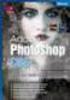 Skenery řady i4x50 Příručka nastavení skenování pro aplikace ISIS A-61838_cs Použití ovladače ISIS Obsah Spuštění nástroje Scan Validation Tool... 2 Dialogové okno nástroje Scan Validation Tool... 3 Konfigurace
Skenery řady i4x50 Příručka nastavení skenování pro aplikace ISIS A-61838_cs Použití ovladače ISIS Obsah Spuštění nástroje Scan Validation Tool... 2 Dialogové okno nástroje Scan Validation Tool... 3 Konfigurace
Konvertibilní Tablet STRUČNÁ PŘÍRUČKA 8085 LKB001X CJB1FH002ASA
 V Konvertibilní Tablet STRUČNÁ PŘÍRUČKA 8085 LKB001X CJB1FH002ASA Obsah 1 Začínáme... 1 1.1 Vzhled... 1 1.2 Nabíjení tabletu a klávesnice... 3 1.3 Vložení karet microsd a SIM... 4 1.4 Připojení k přístupovému
V Konvertibilní Tablet STRUČNÁ PŘÍRUČKA 8085 LKB001X CJB1FH002ASA Obsah 1 Začínáme... 1 1.1 Vzhled... 1 1.2 Nabíjení tabletu a klávesnice... 3 1.3 Vložení karet microsd a SIM... 4 1.4 Připojení k přístupovému
Odpadové hospodářství v ORP Ústí nad Labem
 mapová aplikace Odpadové hospodářství Návod na ovládání veřejné mapové aplikace: Odpadové hospodářství v ORP Ústí nad Labem Pro správné zobrazení mapové aplikace je potřeba mít nainstalovaný zásuvný modul
mapová aplikace Odpadové hospodářství Návod na ovládání veřejné mapové aplikace: Odpadové hospodářství v ORP Ústí nad Labem Pro správné zobrazení mapové aplikace je potřeba mít nainstalovaný zásuvný modul
IRISPen Air 7. Stručná uživatelská příručka. (ios)
 IRISPen Air 7 Stručná uživatelská příručka (ios) Tato stručná uživatelská příručka vám pomůže začít používat produkt IRISPen TM Air 7. Přečtěte si tuto příručku před zahájením práce s tímto skenerem a
IRISPen Air 7 Stručná uživatelská příručka (ios) Tato stručná uživatelská příručka vám pomůže začít používat produkt IRISPen TM Air 7. Přečtěte si tuto příručku před zahájením práce s tímto skenerem a
Úvodní příručka. Správa souborů Kliknutím na kartu Soubor můžete otevřít, uložit, vytisknout a spravovat své soubory Wordu.
 Úvodní příručka Microsoft Word 2013 vypadá jinak než ve starších verzích, proto jsme vytvořili tuto příručku, která vám pomůže se s ním rychle seznámit. Panel nástrojů Rychlý přístup Příkazy tady umístěné
Úvodní příručka Microsoft Word 2013 vypadá jinak než ve starších verzích, proto jsme vytvořili tuto příručku, která vám pomůže se s ním rychle seznámit. Panel nástrojů Rychlý přístup Příkazy tady umístěné
Uživatelská dokumentace
 Uživatelská dokumentace k projektu Czech POINT Provozní řád Konverze dokumentů z listinné do elektronické podoby (z moci úřední) Vytvořeno dne: 18.6.2009 Aktualizováno: 18.9.2009 Verze: 1.1 2009 MVČR Obsah
Uživatelská dokumentace k projektu Czech POINT Provozní řád Konverze dokumentů z listinné do elektronické podoby (z moci úřední) Vytvořeno dne: 18.6.2009 Aktualizováno: 18.9.2009 Verze: 1.1 2009 MVČR Obsah
z aplikace Access 2003
 V tomto průvodci Microsoft Aplikace Microsoft Access 2010 vypadá velmi odlišně od aplikace Access 2003, a proto jsme vytvořili tohoto průvodce, který vám pomůže se s ní rychle seznámit. Dozvíte se o klíčových
V tomto průvodci Microsoft Aplikace Microsoft Access 2010 vypadá velmi odlišně od aplikace Access 2003, a proto jsme vytvořili tohoto průvodce, který vám pomůže se s ní rychle seznámit. Dozvíte se o klíčových
FortiaViewer verze 5.0
 FortiaViewer verze 5.0 Prohlížeč obrázků formátu BMP a JPG ve složce, který je malý, nevyžaduje instalaci a můžete si jej vypálit do každé složky s fotografiemi na CD nebo DVD Příručka uživatele FORTIA
FortiaViewer verze 5.0 Prohlížeč obrázků formátu BMP a JPG ve složce, který je malý, nevyžaduje instalaci a můžete si jej vypálit do každé složky s fotografiemi na CD nebo DVD Příručka uživatele FORTIA
ÚLOHA 6. Úloha 6: Stěžejní body tohoto příkladu:
 Úloha 6: Stěžejní body tohoto příkladu: - Definování tabule plechu - Manuální nesting - vkládání - Expert-parametry pro nastavení automatického zpracování - Provedení automatického Expert zpracování -
Úloha 6: Stěžejní body tohoto příkladu: - Definování tabule plechu - Manuální nesting - vkládání - Expert-parametry pro nastavení automatického zpracování - Provedení automatického Expert zpracování -
Individuální nastavení počítače
 Individuální nastavení počítače Je pro vás systém Windows 7 nový? I když má tento systém mnoho společného s verzí systému Windows, kterou jste používali dříve, můžete potřebovat pomoc, než se v něm zorientujete.
Individuální nastavení počítače Je pro vás systém Windows 7 nový? I když má tento systém mnoho společného s verzí systému Windows, kterou jste používali dříve, můžete potřebovat pomoc, než se v něm zorientujete.
Nastavení stránky : Levým tlačítkem myši kliknete v menu na Soubor a pak na Stránka. Ovládání Open Office.org Draw Ukládání dokumentu :
 Ukládání dokumentu : Levým tlačítkem myši kliknete v menu na Soubor a pak na Uložit jako. Otevře se tabulka, v které si najdete místo adresář, pomocí malé šedočerné šipky (jako na obrázku), do kterého
Ukládání dokumentu : Levým tlačítkem myši kliknete v menu na Soubor a pak na Uložit jako. Otevře se tabulka, v které si najdete místo adresář, pomocí malé šedočerné šipky (jako na obrázku), do kterého
UniLog-D. v1.01 návod k obsluze software. Strana 1
 UniLog-D v1.01 návod k obsluze software Strana 1 UniLog-D je PC program, který slouží k přípravě karty pro záznam událostí aplikací přístroje M-BOX, dále pak k prohlížení, vyhodnocení a exportům zaznamenaných
UniLog-D v1.01 návod k obsluze software Strana 1 UniLog-D je PC program, který slouží k přípravě karty pro záznam událostí aplikací přístroje M-BOX, dále pak k prohlížení, vyhodnocení a exportům zaznamenaných
Ovladač Fiery Driver pro systém Mac OS
 2014 Electronics For Imaging. Informace obsažené v této publikaci jsou zahrnuty v Právním upozornění pro tento produkt. 18 listopadu 2014 Obsah 3 Obsah...5 Nastavení možností nainstalovaných v tiskárně
2014 Electronics For Imaging. Informace obsažené v této publikaci jsou zahrnuty v Právním upozornění pro tento produkt. 18 listopadu 2014 Obsah 3 Obsah...5 Nastavení možností nainstalovaných v tiskárně
IRIScan Anywhere 5. Scan anywhere, go paperless! PDF. Mobile scanner & OCR software. for Windows and Mac
 IRIScan Anywhere 5 PDF Scan anywhere, go paperless! for Windows and Mac Mobile scanner & OCR software Začínáme Tato stručná uživatelská příručka vám pomůže začít používat produkt IRIScan TM Anywhere 5.
IRIScan Anywhere 5 PDF Scan anywhere, go paperless! for Windows and Mac Mobile scanner & OCR software Začínáme Tato stručná uživatelská příručka vám pomůže začít používat produkt IRIScan TM Anywhere 5.
Ovládací panel. Barevná multifunkční tiskárna Xerox WorkCentre 6655 Technologie Xerox ConnectKey 2.0
 Ovládací panel Služby dostupné na vaší sestavě tiskárny se mohou lišit. Podrobnosti týkající se služeb a nastavení najdete v uživatelské příručce. 4 5 Dotyková obrazovka Nabídky 6 8 Alfanumerická klávesnice
Ovládací panel Služby dostupné na vaší sestavě tiskárny se mohou lišit. Podrobnosti týkající se služeb a nastavení najdete v uživatelské příručce. 4 5 Dotyková obrazovka Nabídky 6 8 Alfanumerická klávesnice
Přepínání zobrazení Použijte zobrazení kalendáře, které nejlépe vyhovuje vašemu pracovnímu postupu. Přepínejte tak často, jak chcete.
 Kalendář Úvodní příručka Naplánování schůzky v Lyncu Setkejte se tváří v tvář a ušetřete si cestu díky online schůzce v Lyncu 2013. Přepínání zobrazení Použijte zobrazení kalendáře, které nejlépe vyhovuje
Kalendář Úvodní příručka Naplánování schůzky v Lyncu Setkejte se tváří v tvář a ušetřete si cestu díky online schůzce v Lyncu 2013. Přepínání zobrazení Použijte zobrazení kalendáře, které nejlépe vyhovuje
Mobilní aplikace Novell Filr Stručný úvod
 Mobilní aplikace Novell Filr Stručný úvod Únor 2016 Podporovaná mobilní zařízení Aplikace Novell Filr je podporována v následujících mobilních zařízeních: Telefony a tablety se systémem ios 8 novějším
Mobilní aplikace Novell Filr Stručný úvod Únor 2016 Podporovaná mobilní zařízení Aplikace Novell Filr je podporována v následujících mobilních zařízeních: Telefony a tablety se systémem ios 8 novějším
pro začátečníky pro pokročilé na místě (dle požadavků zákazníka)
 Semináře pro začátečníky pro pokročilé na místě (dle požadavků zákazníka) Hotline telefonická podpora +420 571 894 335 vzdálená správa informační email carat@technodat.cz Váš Tým Obsah Obsah... -2- Úvod...
Semináře pro začátečníky pro pokročilé na místě (dle požadavků zákazníka) Hotline telefonická podpora +420 571 894 335 vzdálená správa informační email carat@technodat.cz Váš Tým Obsah Obsah... -2- Úvod...
Archive Player Divar Series. Návod k obsluze
 Archive Player Divar Series cs Návod k obsluze Archive Player Obsah cs 3 Obsah 1 Úvod 4 2 Použití 5 2.1 Spuštění programu 5 2.2 Popis hlavního okna 6 2.3 Tlačítko Otevřít 6 2.4 Pohledy kamery 6 2.5 Tlačítko
Archive Player Divar Series cs Návod k obsluze Archive Player Obsah cs 3 Obsah 1 Úvod 4 2 Použití 5 2.1 Spuštění programu 5 2.2 Popis hlavního okna 6 2.3 Tlačítko Otevřít 6 2.4 Pohledy kamery 6 2.5 Tlačítko
IRISPen Air 7. Stručná uživatelská příručka. (Android)
 IRISPen Air 7 Stručná uživatelská příručka (Android) Tato stručná uživatelská příručka vám pomůže začít používat produkt IRISPen Air TM 7. Přečtěte si tuto příručku před zahájením práce s tímto skenerem
IRISPen Air 7 Stručná uživatelská příručka (Android) Tato stručná uživatelská příručka vám pomůže začít používat produkt IRISPen Air TM 7. Přečtěte si tuto příručku před zahájením práce s tímto skenerem
Fiery Command WorkStation
 2017 Electronics For Imaging, Inc. Informace obsažené v této publikaci jsou zahrnuty v Právní oznámení pro tento produkt. 25. listopadu 2017 Obsah 3 Obsah Přehled aplikace Fiery Command WorkStation...5
2017 Electronics For Imaging, Inc. Informace obsažené v této publikaci jsou zahrnuty v Právní oznámení pro tento produkt. 25. listopadu 2017 Obsah 3 Obsah Přehled aplikace Fiery Command WorkStation...5
Vektorizace obrázků. Co se naučíte. Vítá vás aplikace CorelDRAW, komplexní profesionální program pro grafický návrh a práci s vektorovou grafikou.
 Vektorizace obrázků Vítá vás aplikace CorelDRAW, komplexní profesionální program pro grafický návrh a práci s vektorovou grafikou. V tomto kurzu převedeme rastrový obrázek na vektorový pomocí trasování.
Vektorizace obrázků Vítá vás aplikace CorelDRAW, komplexní profesionální program pro grafický návrh a práci s vektorovou grafikou. V tomto kurzu převedeme rastrový obrázek na vektorový pomocí trasování.
Sestavy. Téma 3.3. Řešený příklad č Zadání: V databázi zkevidence.accdb vytvořte sestavu, odpovídající níže uvedenému obrázku.
 Téma 3.3 Sestavy Sestavy slouží k výstupu informací na tiskárnu. Tisknout lze také formuláře, ale v sestavách má uživatel více možností pro vytváření sumárních údajů. Pokud všechna pole, která mají být
Téma 3.3 Sestavy Sestavy slouží k výstupu informací na tiskárnu. Tisknout lze také formuláře, ale v sestavách má uživatel více možností pro vytváření sumárních údajů. Pokud všechna pole, která mají být
Uzivatelská pr rucka D 16G. Twain Ovladac
 Uzivatelská pr rucka D 16G Twain Ovladac Obsah Obsah 1 Nastavení skenování s PC 2 Připojení k počítači 2.1 Typy připojení... 2-1 Připojení k paralelnímu portu...2-1 Připojení k portu USB...2-1 2.2 Připojení
Uzivatelská pr rucka D 16G Twain Ovladac Obsah Obsah 1 Nastavení skenování s PC 2 Připojení k počítači 2.1 Typy připojení... 2-1 Připojení k paralelnímu portu...2-1 Připojení k portu USB...2-1 2.2 Připojení
Software Capture Pro. Uživatelská příručka. A-61735_cs
 Software Capture Pro Uživatelská příručka A-61735_cs ZAČÍNÁME 1-1 UŽIVATELSKÉ ROZHRANÍ 2-1 ODSTRAŇOVÁNÍ POTÍŽÍ 3-1 DODATEK A A-1 1 Začínáme Obsah Podpůrná dokumentace...1-2 Terminologie...1-3 Spuštění
Software Capture Pro Uživatelská příručka A-61735_cs ZAČÍNÁME 1-1 UŽIVATELSKÉ ROZHRANÍ 2-1 ODSTRAŇOVÁNÍ POTÍŽÍ 3-1 DODATEK A A-1 1 Začínáme Obsah Podpůrná dokumentace...1-2 Terminologie...1-3 Spuštění
ZMODO NVR KIT. Instalační příručka
 ZMODO NVR KIT Instalační příručka KROK 1 1. Zkontrolujte si obsah balení ZMODO NVR Kitu: NVR server 4 x IP kamera Napájecí adaptéry pro IP kamery LAN kabel CD se softwarem Příručka ( ke stažení na www.umax.cz)
ZMODO NVR KIT Instalační příručka KROK 1 1. Zkontrolujte si obsah balení ZMODO NVR Kitu: NVR server 4 x IP kamera Napájecí adaptéry pro IP kamery LAN kabel CD se softwarem Příručka ( ke stažení na www.umax.cz)
Ovládací panel. Barevná multifunkční tiskárna Xerox AltaLink C8030/C8035/C8045/C8055/C8070
 Ovládací panel Dostupné aplikace se mohou v různých sestavách tiskárny lišit. Podrobnosti o aplikacích a funkcích najdete v uživatelské příručce. 5 9 8 7 6 0 5 6 7 8 9 0 Stisknutím tlačítka Domovská obrazovka
Ovládací panel Dostupné aplikace se mohou v různých sestavách tiskárny lišit. Podrobnosti o aplikacích a funkcích najdete v uživatelské příručce. 5 9 8 7 6 0 5 6 7 8 9 0 Stisknutím tlačítka Domovská obrazovka
Příručka pro aplikaci KSnapshot
 Richard J. Moore Robert L. McCormick Brad Hards Kontrolor: Lauri Watts Vývojář: Richard J Moore Vývojář: Matthias Ettrich Překlad: Lukáš Vlček 2 Obsah 1 Úvod 5 2 Použití KSnapshot 6 2.1 Spuštění KSnapshot.....................................
Richard J. Moore Robert L. McCormick Brad Hards Kontrolor: Lauri Watts Vývojář: Richard J Moore Vývojář: Matthias Ettrich Překlad: Lukáš Vlček 2 Obsah 1 Úvod 5 2 Použití KSnapshot 6 2.1 Spuštění KSnapshot.....................................
FilmScan35 I. Uživatelská příručka
 FilmScan35 I Uživatelská příručka -1- I. Obsah balení FilmScan35 I FilmScan35 I Držák negativů Držák diapozitivů CD-ROM Instalační příručka Čistící štětec -2- POZNÁMKA Filmový skener podporuje Windows
FilmScan35 I Uživatelská příručka -1- I. Obsah balení FilmScan35 I FilmScan35 I Držák negativů Držák diapozitivů CD-ROM Instalační příručka Čistící štětec -2- POZNÁMKA Filmový skener podporuje Windows
CGMesky. Rozšiřující služba
 CGMesky Rozšiřující služba Návod Dokumentace Poslední aktualizace: 15.7.2015 CGMesky Služba CGMesky umožňuje odesílat textové SMS zprávy přímo z prostředí Vašeho programu. Rychle a efektivně můžete informovat
CGMesky Rozšiřující služba Návod Dokumentace Poslední aktualizace: 15.7.2015 CGMesky Služba CGMesky umožňuje odesílat textové SMS zprávy přímo z prostředí Vašeho programu. Rychle a efektivně můžete informovat
PENTAX O-FC1. Obrazovka s menu. Spuštění záznamu na dálku. Z menu vyberte funkci
 PENTAX O-FC1 Obrazovka s menu Z menu vyberte funkci Uživatelská příručka V této příručce je vysvětleno jak používat funkce dálkového ovládání s fotoaparáty, které jsou kompatibilní s touto paměťovou kartou.
PENTAX O-FC1 Obrazovka s menu Z menu vyberte funkci Uživatelská příručka V této příručce je vysvětleno jak používat funkce dálkového ovládání s fotoaparáty, které jsou kompatibilní s touto paměťovou kartou.
Zdokonalování gramotnosti v oblasti ICT. Kurz MS Excel kurz 6. Inovace a modernizace studijních oborů FSpS (IMPACT) CZ.1.07/2.2.00/28.
 Zdokonalování gramotnosti v oblasti ICT Kurz MS Excel kurz 6 1 Obsah Kontingenční tabulky... 3 Zdroj dat... 3 Příprava dat... 3 Vytvoření kontingenční tabulky... 3 Možnosti v poli Hodnoty... 7 Aktualizace
Zdokonalování gramotnosti v oblasti ICT Kurz MS Excel kurz 6 1 Obsah Kontingenční tabulky... 3 Zdroj dat... 3 Příprava dat... 3 Vytvoření kontingenční tabulky... 3 Možnosti v poli Hodnoty... 7 Aktualizace
gdmss Lite Android DVR Mobile Client Návod k obsluze aplikace
 gdmss Lite Android DVR Mobile Client Návod k obsluze aplikace Pouze pro telefony se systémem Android Obsah 1. VŠEOBECNÉ INFORMACE... 3 1.1 Úvod... 3 1.2 Funkce... 3 1.3 Technické požadavky na provoz aplikace...
gdmss Lite Android DVR Mobile Client Návod k obsluze aplikace Pouze pro telefony se systémem Android Obsah 1. VŠEOBECNÉ INFORMACE... 3 1.1 Úvod... 3 1.2 Funkce... 3 1.3 Technické požadavky na provoz aplikace...
Průvodce instalací modulu Offline VetShop verze 3.4
 Průvodce instalací modulu Offline VetShop verze 3.4 Úvod k instalaci Tato instalační příručka je určena uživatelům objednávkového modulu Offline VetShop verze 3.4. Obsah 1. Instalace modulu Offline VetShop...
Průvodce instalací modulu Offline VetShop verze 3.4 Úvod k instalaci Tato instalační příručka je určena uživatelům objednávkového modulu Offline VetShop verze 3.4. Obsah 1. Instalace modulu Offline VetShop...
PowerPoint 2010 Kurz 5, 6
 PowerPoint 2010 Kurz 5, 6 Obsah Kurz 5... 1 1. Časování prezentace 1 2. Audiozáznamy 2 3. Záhlaví a zápatí 3 Kurz 6... 4 4. Tvorba fotoalba 4 5. Komprese obrázků 5 6. Příprava výstupů 5 7. Tisk prezentace
PowerPoint 2010 Kurz 5, 6 Obsah Kurz 5... 1 1. Časování prezentace 1 2. Audiozáznamy 2 3. Záhlaví a zápatí 3 Kurz 6... 4 4. Tvorba fotoalba 4 5. Komprese obrázků 5 6. Příprava výstupů 5 7. Tisk prezentace
Software pro úpravu snímků LAB-10. Návod k obsluze
 Software pro úpravu snímků LAB-10 Návod k obsluze CZ Úvod Charakteristické vlastnosti programu LAB-10 Program LAB-10 je určen ke zpracování snímků skenovaných skenerem filmů ES-10 a je vybaven následujícími
Software pro úpravu snímků LAB-10 Návod k obsluze CZ Úvod Charakteristické vlastnosti programu LAB-10 Program LAB-10 je určen ke zpracování snímků skenovaných skenerem filmů ES-10 a je vybaven následujícími
Úvodní příručka. Získání nápovědy Kliknutím na otazník přejděte na obsah nápovědy.
 Úvodní příručka Microsoft Access 2013 vypadá jinak než ve starších verzích, proto jsme vytvořili tuto příručku, která vám pomůže se s ním rychle seznámit. Změna velikosti obrazovky nebo zavření databáze
Úvodní příručka Microsoft Access 2013 vypadá jinak než ve starších verzích, proto jsme vytvořili tuto příručku, která vám pomůže se s ním rychle seznámit. Změna velikosti obrazovky nebo zavření databáze
Zálohování v MS Windows 10
 Zálohování v MS Windows 10 Historie souborů Způsob zálohování jako v MS Windows 8.1 Nastavení Aktualizace a zabezpečení Zálohování nebo Ovládací panely Systém a zabezpečení - Historie souborů Přidat jednotku
Zálohování v MS Windows 10 Historie souborů Způsob zálohování jako v MS Windows 8.1 Nastavení Aktualizace a zabezpečení Zálohování nebo Ovládací panely Systém a zabezpečení - Historie souborů Přidat jednotku
ŘEŠENÍ PRO ŘÍZENÍ FIREM Jednání. JRV.CZ s.r.o. RosaData Jednání. Uživatelský manuál. Jiří Rouča [Vyberte datum.] JRV.CZ s.r.o. Bulharská 4 612 00 Brno
![ŘEŠENÍ PRO ŘÍZENÍ FIREM Jednání. JRV.CZ s.r.o. RosaData Jednání. Uživatelský manuál. Jiří Rouča [Vyberte datum.] JRV.CZ s.r.o. Bulharská 4 612 00 Brno ŘEŠENÍ PRO ŘÍZENÍ FIREM Jednání. JRV.CZ s.r.o. RosaData Jednání. Uživatelský manuál. Jiří Rouča [Vyberte datum.] JRV.CZ s.r.o. Bulharská 4 612 00 Brno](/thumbs/26/6999595.jpg) Jednání JRV.CZ s.r.o. RosaData Jednání Uživatelský manuál Jiří Rouča [Vyberte datum.] OBSAH Úvod... 3 Ovládání aplikace... 3 Hlavní nabídka... 3 Jednání... 5 Strom jednání... 5 Seznam jednání... 6 Detail
Jednání JRV.CZ s.r.o. RosaData Jednání Uživatelský manuál Jiří Rouča [Vyberte datum.] OBSAH Úvod... 3 Ovládání aplikace... 3 Hlavní nabídka... 3 Jednání... 5 Strom jednání... 5 Seznam jednání... 6 Detail
Zdokonalování gramotnosti v oblasti ICT. Kurz MS Excel kurz 4. Inovace a modernizace studijních oborů FSpS (IMPACT) CZ.1.07/2.2.00/28.
 Zdokonalování gramotnosti v oblasti ICT Kurz MS Excel kurz 4 1 Obsah Rozdělení textu do sloupců... 3 Rozdělení obsahu na základě oddělovače... 3 Rozdělení obsahu na základě hranice sloupců... 5 Odebrat
Zdokonalování gramotnosti v oblasti ICT Kurz MS Excel kurz 4 1 Obsah Rozdělení textu do sloupců... 3 Rozdělení obsahu na základě oddělovače... 3 Rozdělení obsahu na základě hranice sloupců... 5 Odebrat
Možnost skla pro předlohy
 Xerox WorkCentre 8/8/8/8/890 Vytvoření kopie Domovská stránka služeb Stav úloh Doteková obrazovka Start Vymazat vše Stop. Vložte předlohy do vstupní přihrádky podavače předloh lícem nahoru. Nastavte vodítka
Xerox WorkCentre 8/8/8/8/890 Vytvoření kopie Domovská stránka služeb Stav úloh Doteková obrazovka Start Vymazat vše Stop. Vložte předlohy do vstupní přihrádky podavače předloh lícem nahoru. Nastavte vodítka
